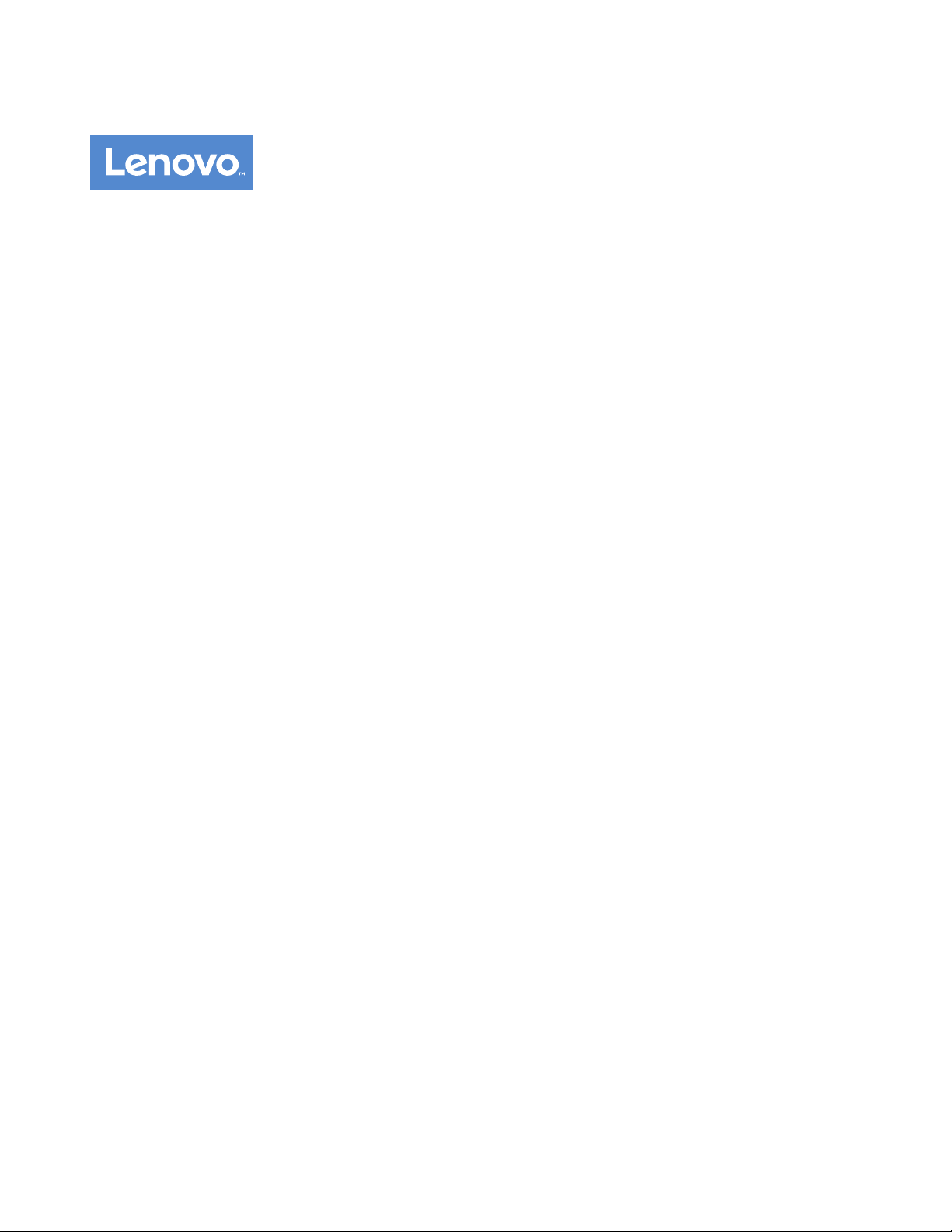
Lenovo S510
คู่มือผู้ใช้
ประเภทเครื่อง: 10KW, 10KX, 10L3, 10L4, 10L7 และ 10L8
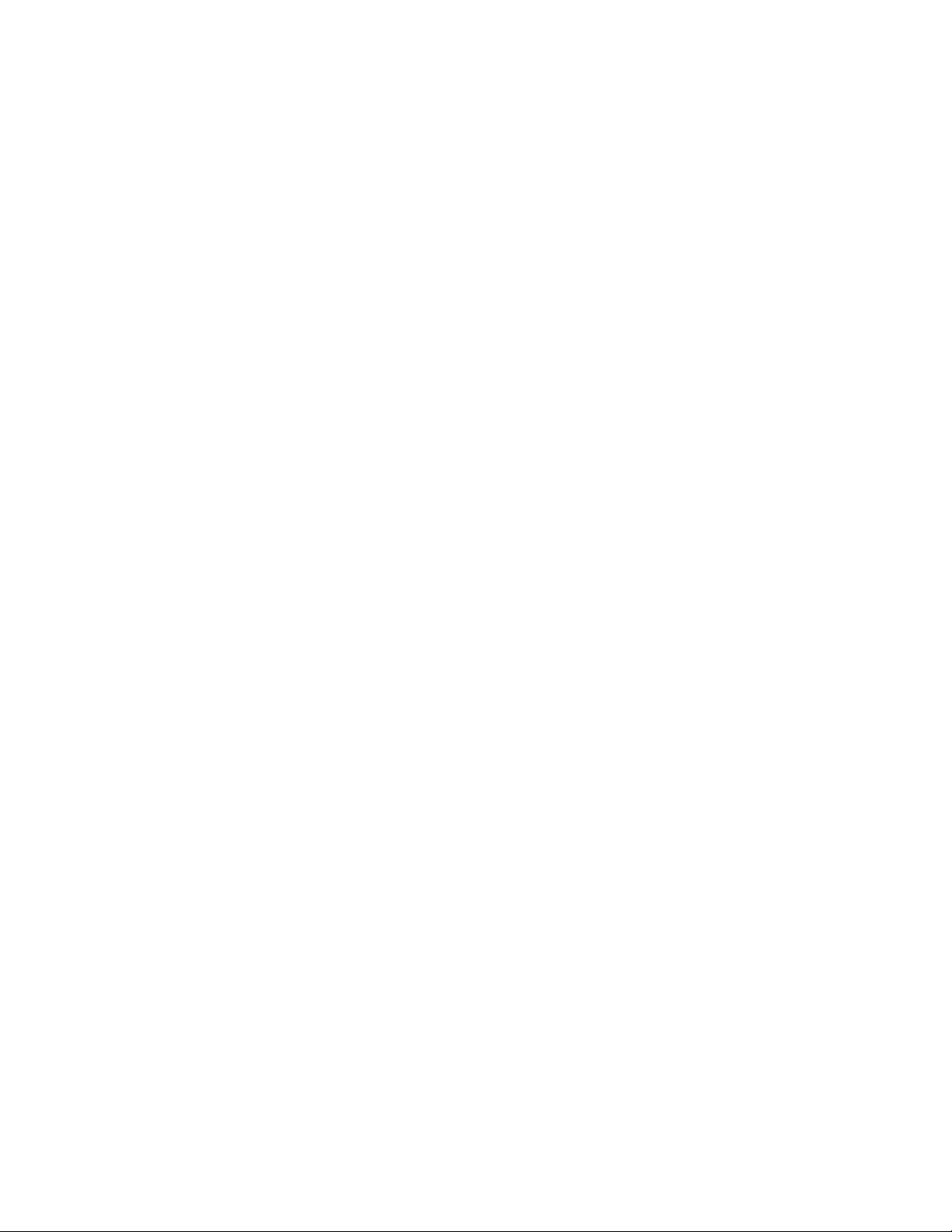
หมายเหตุ: ก่อนการใช้ข้อมูลนี้และผลิตภัณฑ์ที่สนับสนุน โปรดแน่ใจว่าได้อ่านและทำความเข้าใจ “โปรดอ่านข้อมูลนี้
ก่อน: ข้อมูลสำคัญด้านความปลอดภัย” บนหน้าที่ v และ ภาคผนวก F “ประกาศ” บนหน้าที่ 105
ตีพิมพ์ครั้งที่สาม (กันยายน 2016)
© Copyright Lenovo 2016.
ประกาศเกี่ยวกับสิทธิ์แบบจำกัดและได้รับการกำหนด: หากมีการนำเสนอข้อมูลหรือซอฟต์แวร์ตามสัญญา General Services
Administration “GSA” การใช้ การผลิตซ้ำ หรือการเปิดเผยจะเป็นไปตามข้อจำกัดที่กำหนดไว้ในสัญญาหมายเลข GS-35F05925
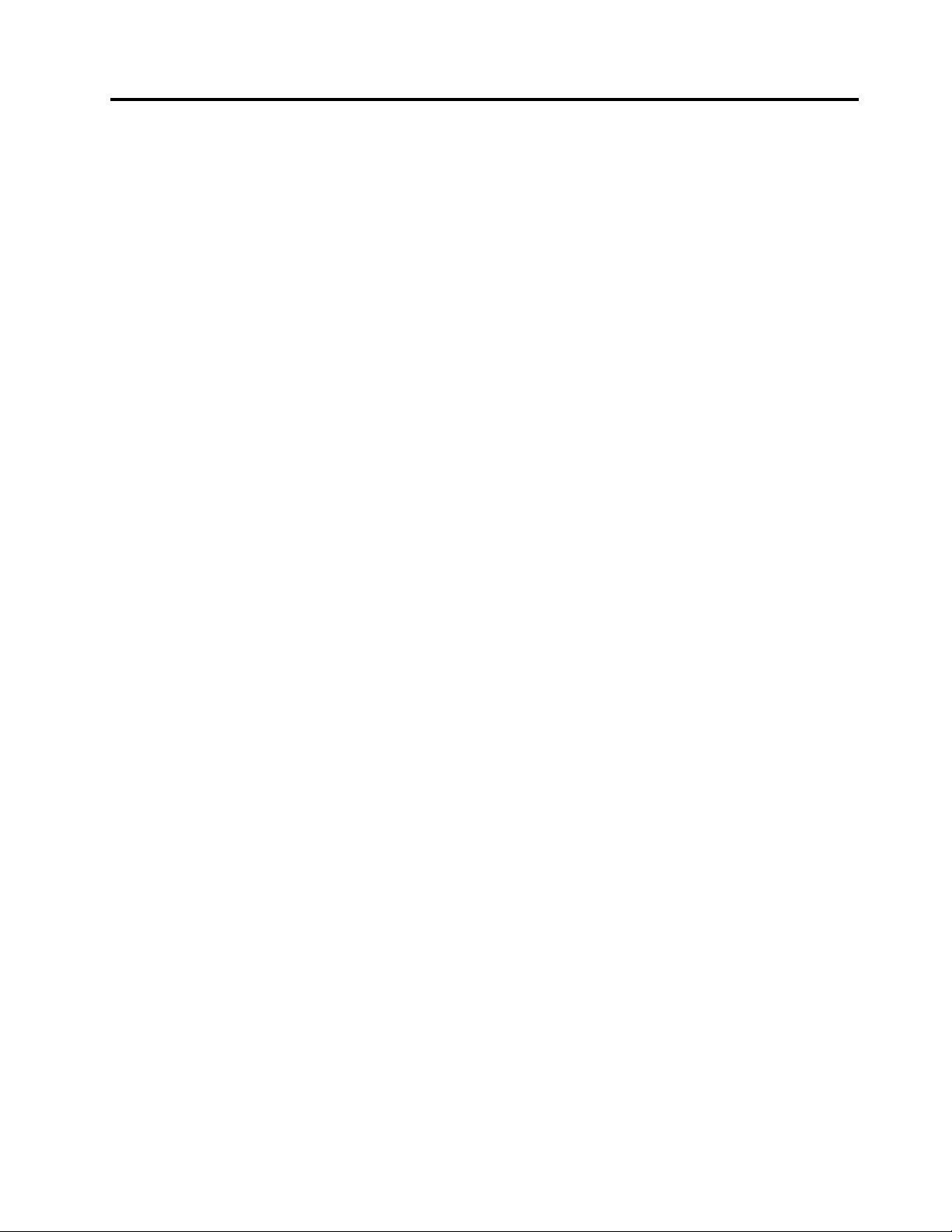
สารบัญ
โปรดอ่านข้อมูลนี้ก่อน: ข้อมูลสำคัญ
ด้านความปลอดภัย . . . . . . v
ก่อนใช้คู่มือนี้ . . . . . . . . . . . . . . . . . v
บริการและการอัปเกรด . . . . . . . . . . . . . v
การป้องกันไฟฟ้าสถิต. . . . . . . . . . . . . . vi
สายไฟและอุปกรณ์แปลงไฟ . . . . . . . . . . .vii
สายไฟพ่วงและอุปกรณ์ที่เกี่ยวข้อง . . . . . . . . . vii
เต้าเสียบและเต้ารับ. . . . . . . . . . . . . . viii
อุปกรณ์ภายนอก . . . . . . . . . . . . . . viii
การระบายความร้อนและระบายอากาศผลิตภัณฑ์ . . viii
สภาพแวดล้อมการทำงาน . . . . . . . . . . . . ix
คำชี้แจงข้อบังคับที่เกี่ยวกับเลเซอร์ . . . . . . . . . x
คำชี้แจงเกี่ยวกับแหล่งจ่ายไฟ . . . . . . . . . . . xi
การทำความสะอาดและการบำรุงรักษา . . . . . . . xi
บทที่ 1. ภาพรวมผลิตภัณฑ์ . . . . . . . 1
ตำแหน่งของฮาร์ดแวร์ . . . . . . . . . . . . . 1
ด้านหน้า . . . . . . . . . . . . . . . . 1
ด้านหลัง . . . . . . . . . . . . . . . . 3
ส่วนประกอบคอมพิวเตอร์ . . . . . . . . . 6
ชิ้นส่วนต่างๆ บนแผงระบบ . . . . . . . . . 8
ป้ายประเภทและรุ่นเครื่อง . . . . . . . . . 9
การจัดการและจัดเก็บดิสก์ . . . . . . . . 18
การเล่นและการถอดดิสก์ . . . . . . . . . 19
การบันทึกดิสก์ . . . . . . . . . . . . 19
การเชื่อมต่อเครือข่าย . . . . . . . . . . . . . 20
การเชื่อมต่อ Ethernet LAN. . . . . . . . 20
การเชื่อมต่อ LAN ไร้สาย. . . . . . . . . 20
การเชื่อมต่อกับอุปกรณ์ที่สามารถใช้ Bluetooth
ได้ . . . . . . . . . . . . . . . . . 21
บทที่ 3. คุณและคอมพิวเตอร์ของคุณ . 23
การจัดเตรียมพื้นที่ทำงานของคุณ . . . . . . . . 23
แสงจ้าและการจัดแสงไฟ . . . . . . . . . 23
การหมุนเวียนอากาศ . . . . . . . . . . 23
ตำแหน่งเต้ารับไฟฟ้าและความยาวของสายไฟ. 24
ความสะดวกสบาย . . . . . . . . . . . 24
ข้อมูลการใช้งาน . . . . . . . . . . . . . . . 25
การทำความสะอาดคอมพิวเตอร์ . . . . . . . . . 28
การบำรุงรักษา . . . . . . . . . . . . . . . 29
เคล็ดลับการบำรุงรักษาพื้นฐาน . . . . . . 29
การบำรุงรักษาที่ดี . . . . . . . . . . . 29
ปรับปรุงให้คอมพิวเตอร์เป็นปัจจุบันอยู่เสมอ . 30
การเคลื่อนย้ายคอมพิวเตอร์ . . . . . . . . . . 31
คุณลักษณะ . . . . . . . . . . . . . . . . . 9
ข้อกำหนด . . . . . . . . . . . . . . . . . 12
โปรแกรม . . . . . . . . . . . . . . . . . 13
การเข้าถึงโปรแกรมบนคอมพิวเตอร์ . . . . 13
ข้อมูลเบื้องต้นเกี่ยวกับโปรแกรม Lenovo. . . 14
บทที่ 4. การรักษาความปลอดภัย . . . 33
การล็อคคอมพิวเตอร์ . . . . . . . . . . . . . 33
การล็อคฝาครอบคอมพิวเตอร์ . . . . . . . 33
การเชื่อมต่อสายล็อคแบบ Kensington . . . 34
การดูและการเปลี่ยนการตั้งค่าการรักษาความปลอดภัย
ในโปรแกรม Setup Utility . . . . . . . . . . . 35
บทที่ 2. การใช้คอมพิวเตอร์ของคุณ . . 17
การป้องกันการเข้าใช้งานคอมพิวเตอร์โดยไม่ได้รับ
การลงทะเบียนคอมพิวเตอร์ . . . . . . . . . . 17
การตั้งค่าระดับเสียงคอมพิวเตอร์. . . . . . . . . 17
การเพิ่มไอคอนในพื้นที่การแจ้งเตือน Windows . . . 17
การใช้ดิสก์ . . . . . . . . . . . . . . . . . 18
คำแนะนำเกี่ยวกับการใช้ไดรฟ์ออพติคัล . . . 18
© Copyright Lenovo 2016 i
อนุญาต . . . . . . . . . . . . . . . . . . 35
การใช้และการทำความเข้าใจไฟร์วอลล์ . . . . . . 36
การป้องกันข้อมูลจากไวรัส . . . . . . . . . . . 36
ซอฟต์แวร์ Computrace Agent ที่ฝังในเฟิร์มแวร์ . . 37
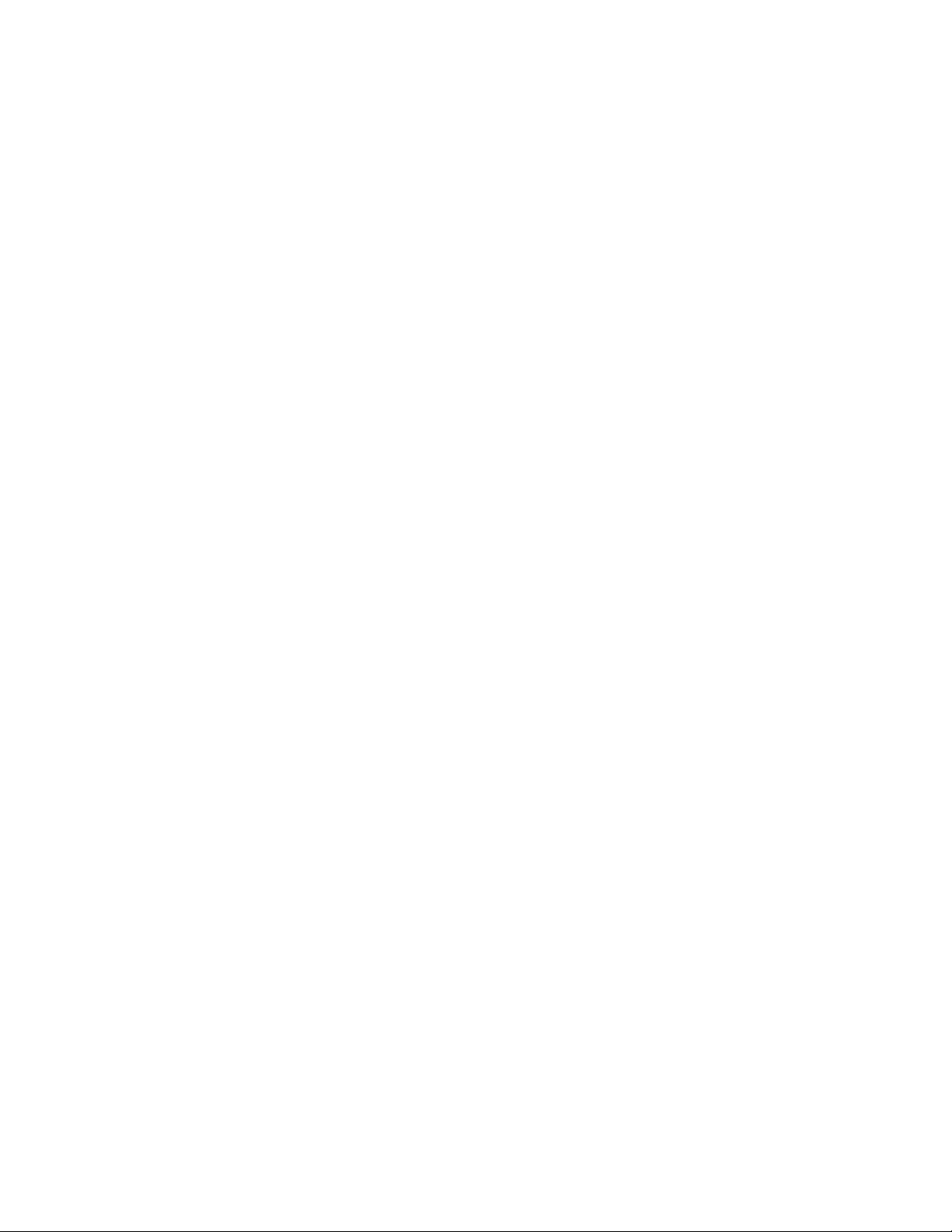
บทที่ 5. การกำหนดค่าขั้นสูง. . . . . . 39
บทที่ 7. การติดตั้งหรือการเปลี่ยน
การใช้โปรแกรม Setup Utility. . . . . . . . . . 39
การเปิดโปรแกรม Setup Utility . . . . . . 39
การเปิดใช้งานหรือปิดใช้งานอุปกรณ์ . . . . 39
เปิดใช้งานหรือปิดใช้งานคุณลักษณะ Automatic
Power On . . . . . . . . . . . . . . 40
การเปิดใช้งานหรือปิดใช้งานโหมดที่สอดคล้อง
กับ ErP LPS . . . . . . . . . . . . . 40
การเปิดใช้งานหรือปิดใช้งานคุณลักษณะ
Configuration Change Detection . . . . . 41
การใช้รหัสผ่าน BIOS . . . . . . . . . . 41
การเลือกอุปกรณ์การเริ่มต้นระบบ . . . . . 43
การออกจากโปรแกรม Setup Utility . . . . 44
การอัปเดต BIOS . . . . . . . . . . . . . . 44
บทที่ 6. การแก้ไขปัญหา การวินิจฉัย
และการกู้คืน. . . . . . . . . 45
ขั้นตอนพื้นฐานสำหรับแก้ปัญหาคอมพิวเตอร์ . . . . 45
การแก้ไขปัญหา . . . . . . . . . . . . . . . 46
ฮาร์ดแวร์ . . . . . . . . . . 61
การหยิบจับอุปกรณ์ที่ไวต่อไฟฟ้าสถิต . . . . . . . 61
การติดตั้งหรือการเปลี่ยนฮาร์ดแวร์ . . . . . . . . 61
การติดตั้งอุปกรณ์เสริมภายนอก . . . . . . 62
การถอดฝาครอบคอมพิวเตอร์ . . . . . . . 62
การเปลี่ยนฝาหน้า . . . . . . . . . . . 63
การเปลี่ยนแผงปุ่มเปิด/ปิดเครื่อง . . . . . . 65
การเปลี่ยนไดรฟ์ออพติคัล . . . . . . . . 67
การเปลี่ยนไดรฟ์จัดเก็บ . . . . . . . . . 69
การเปลี่ยนส่วนประกอบแหล่งจ่ายไฟ . . . . 73
การเปลี่ยนแบตเตอรี่เซลล์แบบเหรียญ . . . . 74
การเปลี่ยนโมดูลหน่วยความจำ . . . . . . 76
การเปลี่ยนตัวระบายความร้อนและชุดอุปกรณ์
พัดลม . . . . . . . . . . . . . . . . 77
การเปลี่ยนการ์ด Wi-Fi . . . . . . . . . 79
การเปลี่ยนการ์ด PCI Express . . . . . . 81
การเปลี่ยนชิ้นส่วนให้เสร็จสมบูรณ์ . . . . . 82
ปัญหาเกี่ยวกับการเริ่มต้นระบบ . . . . . . 46
ปัญหาเกี่ยวกับเสียง. . . . . . . . . . . 46
ปัญหาเกี่ยวกับซีดี . . . . . . . . . . . 47
ปัญหาเกี่ยวกับดีวีดี . . . . . . . . . . . 48
ปัญหาที่เกิดขึ้นเป็นครั้งคราว . . . . . . . 49
ปัญหาเกี่ยวกับไดรฟ์จัดเก็บ. . . . . . . . 49
ปัญหาเกี่ยวกับเครือข่าย . . . . . . . . . 50
ปัญหาเกี่ยวกับประสิทธิภาพ . . . . . . . 53
ไม่สามารถเข้าใช้งานขั้วต่ออนุกรมได้ . . . . 55
ปัญหาเกี่ยวกับอุปกรณ์ USB . . . . . . . 55
ปัญหาเกี่ยวกับซอฟต์แวร์และไดรเวอร์. . . . 55
การวินิจฉัย. . . . . . . . . . . . . . . . . 56
Lenovo Solution Center . . . . . . . . 56
ข้อมูลการกู้คืน . . . . . . . . . . . . . . . 57
ข้อมูลการกู้คืนสำหรับ Windows 7 . . . . . 57
ข้อมูลการกู้คืนสำหรับ Windows 10 . . . . 58
บทที่ 8. การขอรับข้อมูล ความช่วย
เหลือและบริการ. . . . . . . 85
เอกสารข้อมูล . . . . . . . . . . . . . . . . 85
การเข้าใช้งานคู่มือผู้ใช้ในภาษาต่างๆ . . . . 85
วิธีใช้ Windows . . . . . . . . . . . . 85
ความปลอดภัยและการรับประกัน. . . . . . 85
เว็บไซต์ Lenovo . . . . . . . . . . . . 86
เว็บไซต์สนับสนุนของ Lenovo. . . . . . . 86
คำถามที่พบบ่อย . . . . . . . . . . . . 86
ความช่วยเหลือและบริการ . . . . . . . . . . . 87
การติดต่อเรียกบริการ . . . . . . . . . . 87
การซื้อบริการเพิ่มเติม . . . . . . . . . . 88
ภาคผนวก A. ข้อมูลกฎข้อบังคับ. . . . 89
คำประกาศเกี่ยวกับการจัดประเภทการส่งออก. . . . 89
ประกาศเกี่ยวกับการแผ่คลื่นอิเล็กทรอนิกส์ . . . . . 89
ii Lenovo S510 คู่มือผู้ใช้
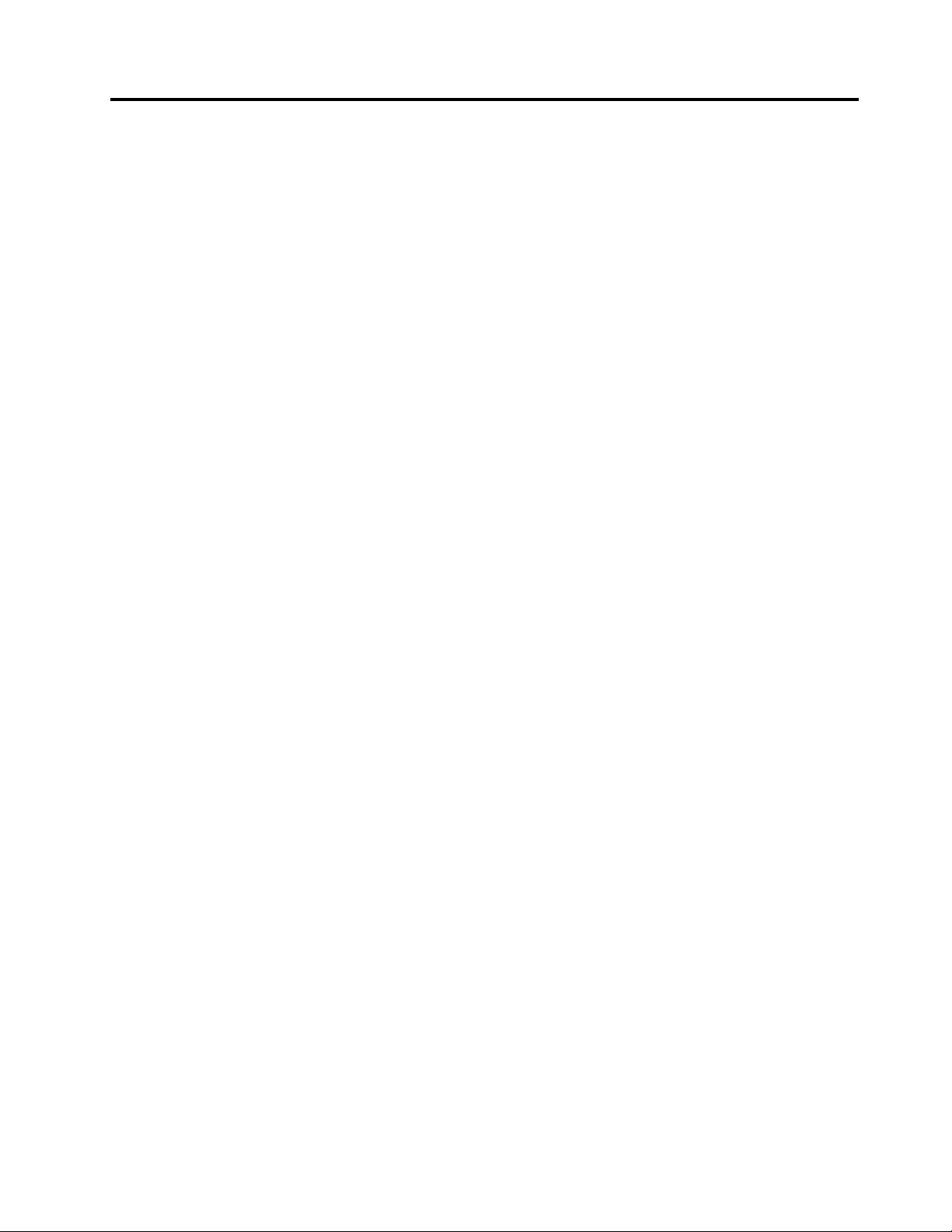
การจัดทำใบรับรองของคณะกรรมการกลางกำกับ
ดูแลกิจการสื่อสาร . . . . . . . . . . . 89
เครื่องหมายรับรองมาตรฐาน Eurasian . . . . . . 92
การแจ้งเตือนเสียงของบราซิล . . . . . . . . . . 92
ข้อมูลความสอดคล้องกับวิทยุไร้สายสำหรับเม็กซิโก . 92
ข้อมูลข้อบังคับเพิ่มเติม . . . . . . . . . . . . 92
ภาคผนวก C. ข้อบังคับว่าด้วยการ
ควบคุมวัตถุที่เป็นอันตราย
(RoHS). . . . . . . . . . . . 99
RoHS ของสหภาพยุโรป. . . . . . . . . . . . 99
RoHS ของตุรกี . . . . . . . . . . . . . . . 99
RoHS ของยูเครน . . . . . . . . . . . . . . 99
ภาคผนวก B. ข้อมูล WEEE และการ
รีไซเคิล . . . . . . . . . . . 95
ข้อมูลสำคัญเกี่ยวกับ WEEE . . . . . . . . . . 95
ข้อมูลการรีไซเคิลของญี่ปุ่น. . . . . . . . . . . 96
ข้อมูลการรีไซเคิลของบราซิล . . . . . . . . . . 97
ข้อมูลการรีไซเคิลแบตเตอรี่สำหรับไต้หวัน . . . . . 97
ข้อมูลการรีไซเคิลแบตเตอรี่สำหรับสหภาพยุโรป . . . 97
RoHS ของอินเดีย . . . . . . . . . . . . . . 99
RoHS ของประเทศจีน . . . . . . . . . . . . 100
RoHS ของไต้หวัน . . . . . . . . . . . . . . 100
ภาคผนวก D. ฉลากพลังงานของจีน . .101
ภาคผนวก E. ข้อมูลเกี่ยวกับรุ่น
ENERGY STAR . . . . . . .103
ภาคผนวก F. ประกาศ . . . . . . . . .105
เครื่องหมายการค้า . . . . . . . . . . . . . . 106
© Copyright Lenovo 2016 iii
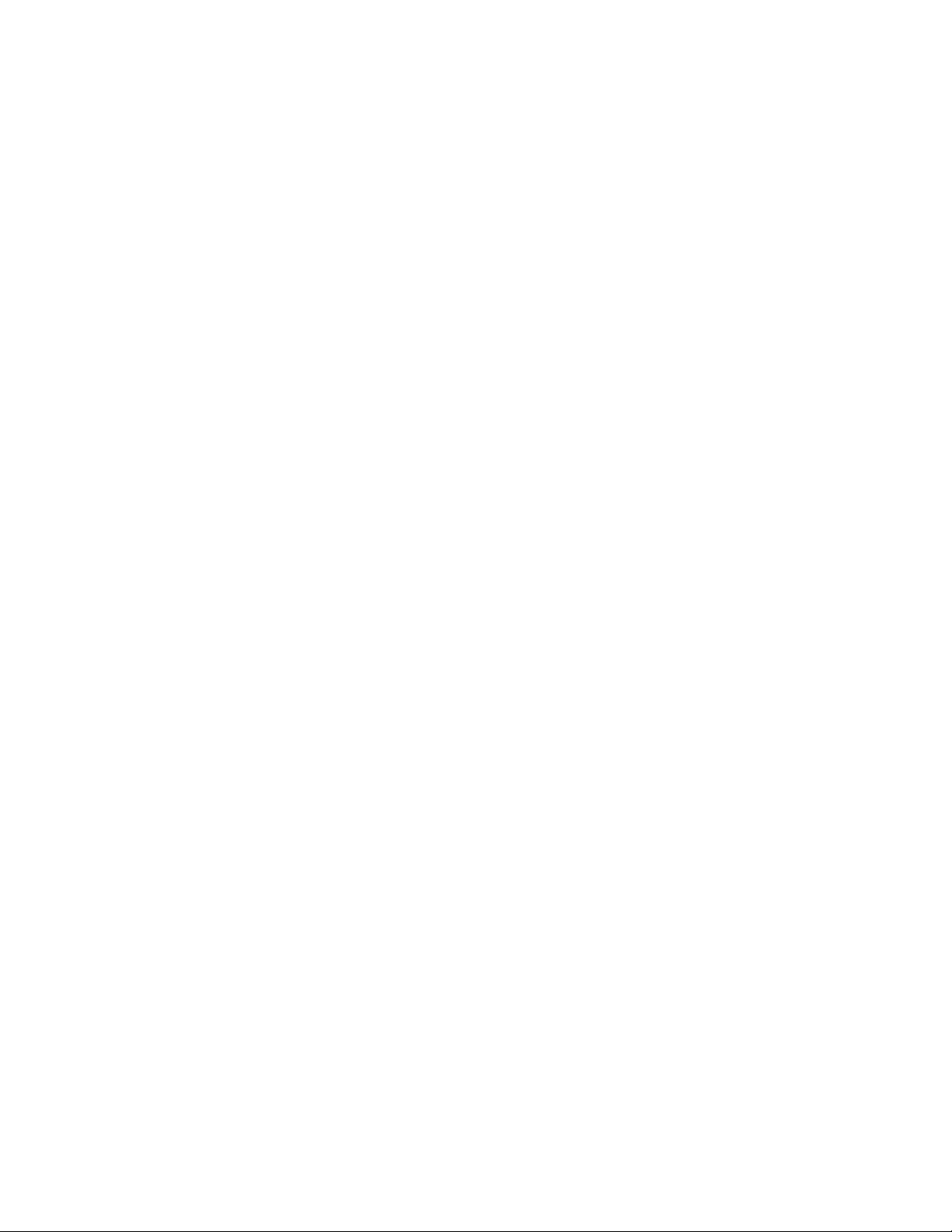
iv Lenovo S510 คู่มือผู้ใช้
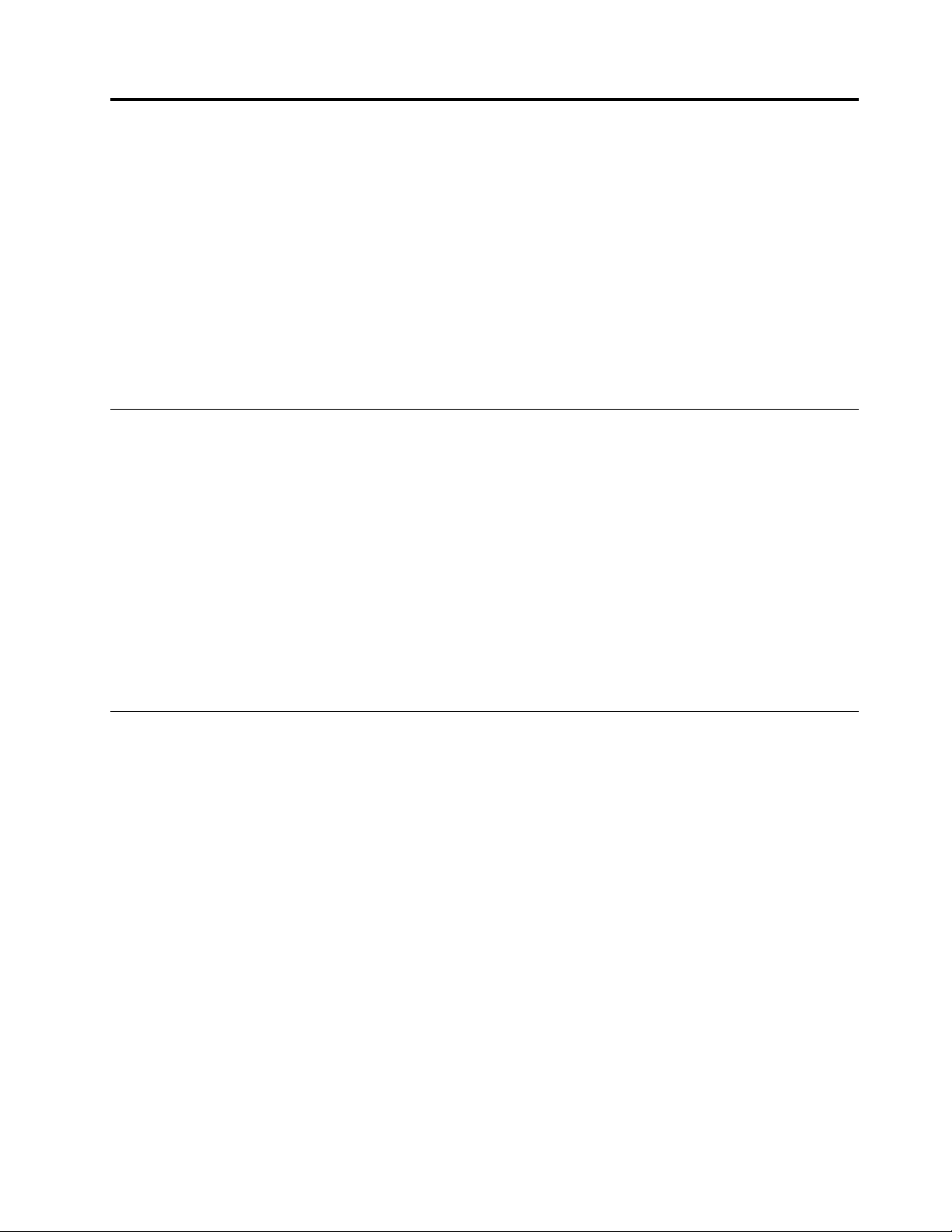
โปรดอ่านข้อมูลนี้ก่อน: ข้อมูลสำคัญด้านความปลอดภัย
ข้อควรระวัง:
ก่อนใช้คอมพิวเตอร์นี้ โปรดแน่ใจว่าได้อ่านและทำความเข้าใจข้อมูลสำคัญเกี่ยวกับความปลอดภัยที่
เกี่ยวข้องทั้งหมดสำหรับผลิตภัณฑ์นี้ โปรดอ่านข้อมูลด้านความปลอดภัยในส่วนนี้ และข้อมูลใน คู่มือความ
ปลอดภัยและการรับประกัน ที่คุณได้รับพร้อมกับผลิตภัณฑ์นี้ การอ่านและทำความเข้าใจในข้อมูลความ
ปลอดภัยทั้งหมดนี้จะช่วยลดความเสี่ยงจากการบาดเจ็บของบุคคล หรือความเสียหายกับผลิตภัณฑ์ของคุณ
ถ้าคุณไม่มีสำเนาของ คู่มือความปลอดภัยและการรับประกันอยู่แล้ว คุณสามารถดูในรูปแบบ Portable
Document Format (PDF) ได้จากเว็บไซต์สนับสนุนของ Lenovo
ก่อนใช้คู่มือนี้
ข้อควรระวัง:
ก่อนการใช้คู่มือนี้ โปรดแน่ใจว่าได้อ่านและทำความเข้าใจข้อมูลสำคัญเกี่ยวกับความปลอดภัยที่เกี่ยวข้อง
ทั้งหมดสำหรับผลิตภัณฑ์นี้ โปรดอ่านข้อมูลในส่วนนี้ และข้อมูลความปลอดภัยใน คู่มือความปลอดภัยและ
การรับประกัน ที่คุณได้รับพร้อมกับผลิตภัณฑ์นี้ การอ่านและทำความเข้าใจในข้อมูลความปลอดภัยนี้จะช่วย
ลดความเสี่ยงจากการบาดเจ็บของบุคคล หรือความเสียหายกับผลิตภัณฑ์ของคุณ
®
ที่ http://www.lenovo.com/UserManuals
ถ้าคุณไม่มีสำเนาของ คู่มือความปลอดภัยและการรับประกันอยู่แล้ว คุณสามารถดูในรูปแบบ Portable Document
Format (PDF) ได้จากเว็บไซต์สนับสนุนของ Lenovo
®
ที่ http://www.lenovo.com/UserManuals
บริการและการอัปเกรด
อย่าพยายามซ่อมบำรุงผลิตภัณฑ์ด้วยตนเองหากไม่ได้รับคำแนะนำให้ดำเนินการดังกล่าวจากศูนย์บริการลูกค้าหรือ
จากเอกสารประกอบ หากต้องการซ่อมผลิตภัณฑ์โดยเฉพาะ ควรใช้บริการจากผู้ให้บริการที่ผ่านการรับรองเท่านั้น
หมายเหตุ: ชิ้นส่วนคอมพิวเตอร์บางชิ้นสามารถอัปเกรดหรือเปลี่ยนใหม่โดยลูกค้า การอัปเกรดมีให้เป็นทางเลือก
เท่านั้น อะไหล่ทดแทนที่ผ่านการรับรองว่าสามารถติดตั้งโดยลูกค้าจะเรียกว่า CRU (Customer Replaceable Unit
(ยูนิตที่ลูกค้าสามารถเปลี่ยนได้)) Lenovo มีเอกสารประกอบพร้อมกับคำแนะนำเมื่อถึงส่วนที่ลูกค้าสามารถติดตั้ง
อุปกรณ์เสริมหรือเปลี่ยน CRU เมื่อจะติดตั้งหรือเปลี่ยนชิ้นส่วน คุณต้องปฏิบัติตามคำแนะนำทั้งหมดอย่างตั้งใจ
สถานะ Off (ปิด) ของไฟแสดงสถานะเปิด/ปิดเครื่องไม่จำเป็นต้องหมายความว่าระดับแรงดันไฟฟ้าภายในผลิตภัณฑ์
นั้นเป็นศูนย์ ก่อนจะถอดฝาครอบต่างๆ ออกจากผลิตภัณฑ์ในขณะที่ต่อสายไฟ ให้ตรวจสอบให้แน่ใจทุกครั้งว่าได้ปิด
เครื่องและถอดปลั๊กไฟออกจากแหล่งจ่ายไฟต่างๆ หากมีข้อสงสัยหรือกังวลใจ โปรดติดต่อศูนย์บริการลูกค้า
หลังจากถอดสายไฟ แม้จะไม่มีชิ้นส่วนใดๆ ในคอมพิวเตอร์ที่เคลื่อนไหว คุณต้องปฏิบัติตามคำเตือนต่อไปนี้เพื่อความ
ปลอดภัย
© Copyright Lenovo 2016 v
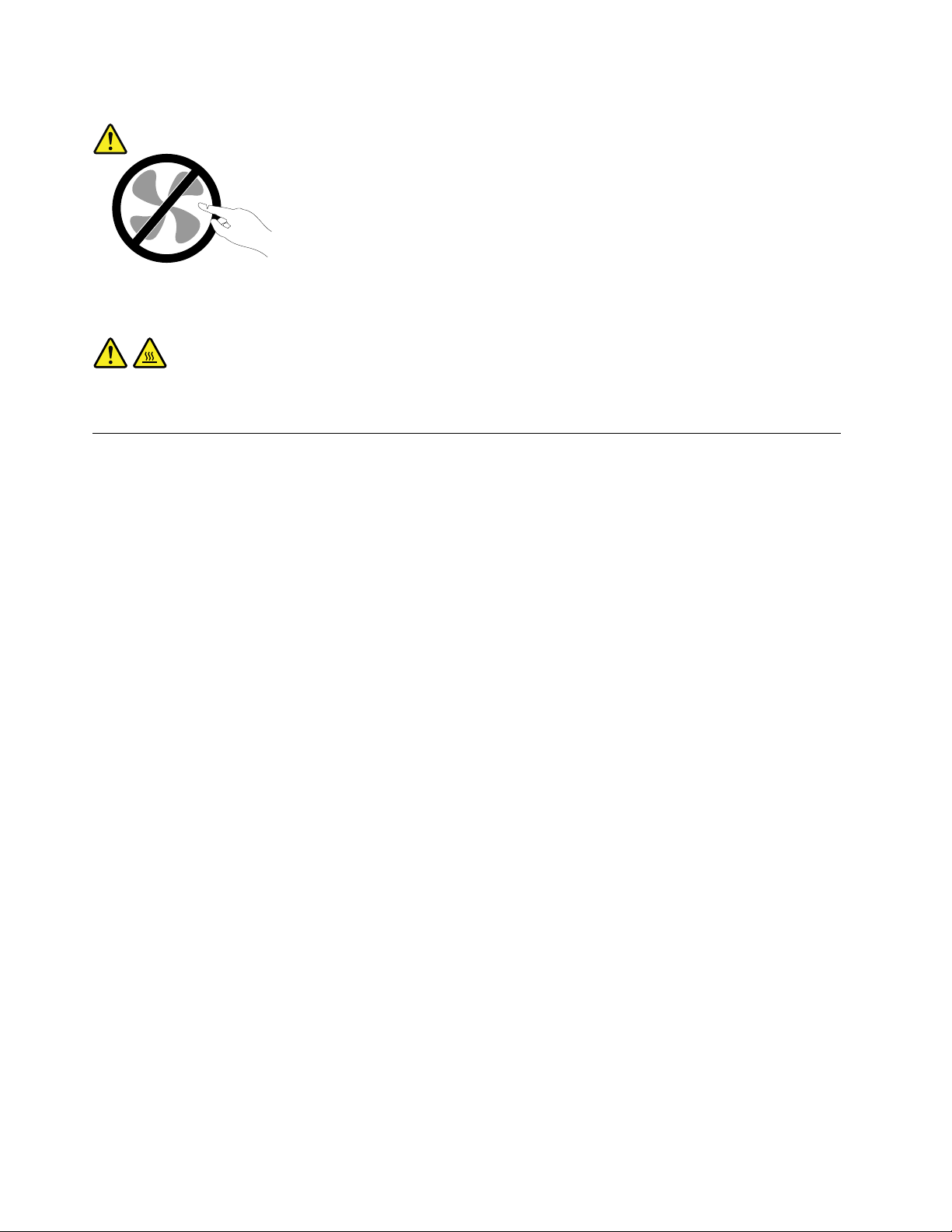
ข้อควรระวัง:
ชิ้นส่วนที่เคลื่อนไหวซึ่งอาจเป็นอันตราย ให้นิ้วและส่วนต่างๆ ของร่างกายอยู่ห่างจากชิ้นส่วนต่างๆ เสมอ
ข้อควรระวัง:
ก่อนที่คุณจะเปิดฝาครอบคอมพิวเตอร์ ให้ปิดคอมพิวเตอร์และรอสักครู่จนกว่าคอมพิวเตอร์จะเย็นลง
การป้องกันไฟฟ้าสถิต
แม้ว่าไฟฟ้าสถิตจะไม่เป็นอันตรายกับตัวคุณ แต่ก็สามารถสร้างความเสียหายให้กับส่วนประกอบและอุปกรณ์เสริมของ
คอมพิวเตอร์ได้อย่างมาก การใช้งานที่ไม่ถูกต้องกับชิ้นส่วนที่ไวต่อไฟฟ้าสถิตอาจทำให้เกิดความเสียหายได้ เมื่อเปิด
หีบห่อของอุปกรณ์เสริม หรือ CRU ห้ามเปิดหีบห่อที่ป้องกันการสถิตที่บรรจุชิ้นส่วนจนกว่าคำแนะนำจะระบุให้คุณ
ทำการติดตั้งชิ้นส่วนนั้น
เมื่อคุณทำงานกับอุปกรณ์เสริมหรือ CRU รวมถึงการทำงานกับชิ้นส่วนภายในของคอมพิวเตอร์ ให้ปฏิบัติตามข้อควร
ระวังต่อไปนี้เพื่อหลีกเลี่ยงความเสียหายจากไฟฟ้าสถิต:
• ไม่ควรขยับร่างกายมากนัก เนื่องจากการขยับร่างกายจะทำให้เกิดไฟฟ้าสถิตรอบๆ ตัวคุณ
• ควรถือส่วนประกอบอย่างระมัดระวังเสมอ ควรจับอะแดปเตอร์ โมดูลหน่วยความจำ และแผงวงจรอื่นๆ ที่บริเวณ
ขอบ ห้ามจับที่ตัววงจรโดยตรง
• ควรหลีกเลี่ยงไม่ให้ผู้อื่นมาสัมผัสส่วนประกอบต่างๆ
• เมื่อคุณติดตั้งอุปกรณ์เสริมที่ไวต่อไฟฟ้าสถิตหรือ CRU ให้นำส่วนป้องกันไฟฟ้าสถิตที่ห่อหุ้มชิ้นส่วนดังกล่าวมา
แตะกับแผ่นปิดโลหะที่ยื่นออกมาของช่องว่างหรือผิวโลหะส่วนอื่นๆ ที่เคลือบสีไว้บนคอมพิวเตอร์นานอย่างน้อย
สองวินาที การทำเช่นนี้จะช่วยลดไฟฟ้าสถิตในส่วนป้องกันนั้นและร่างกายของคุณได้
• หากสามารถทำได้ ให้ถอดชิ้นส่วนที่ไวต่อไฟฟ้าสถิตออกจากส่วนป้องกันแล้วติดตั้งทันทีโดยที่ไม่ต้องวางชิ้นส่วน
ดังกล่าวลงบนพื้น หากไม่สามารถทำได้ ให้วางส่วนป้องกันไฟฟ้าสถิตไว้พื้นนุ่มที่ราบเรียบ แล้ววางชิ้นส่วนไว้บน
ส่วนป้องกัน
• ห้ามวางชิ้นส่วนลงบนฝาครอบคอมพิวเตอร์หรือบนพื้นผิวโลหะ
vi Lenovo S510 คู่มือผู้ใช้
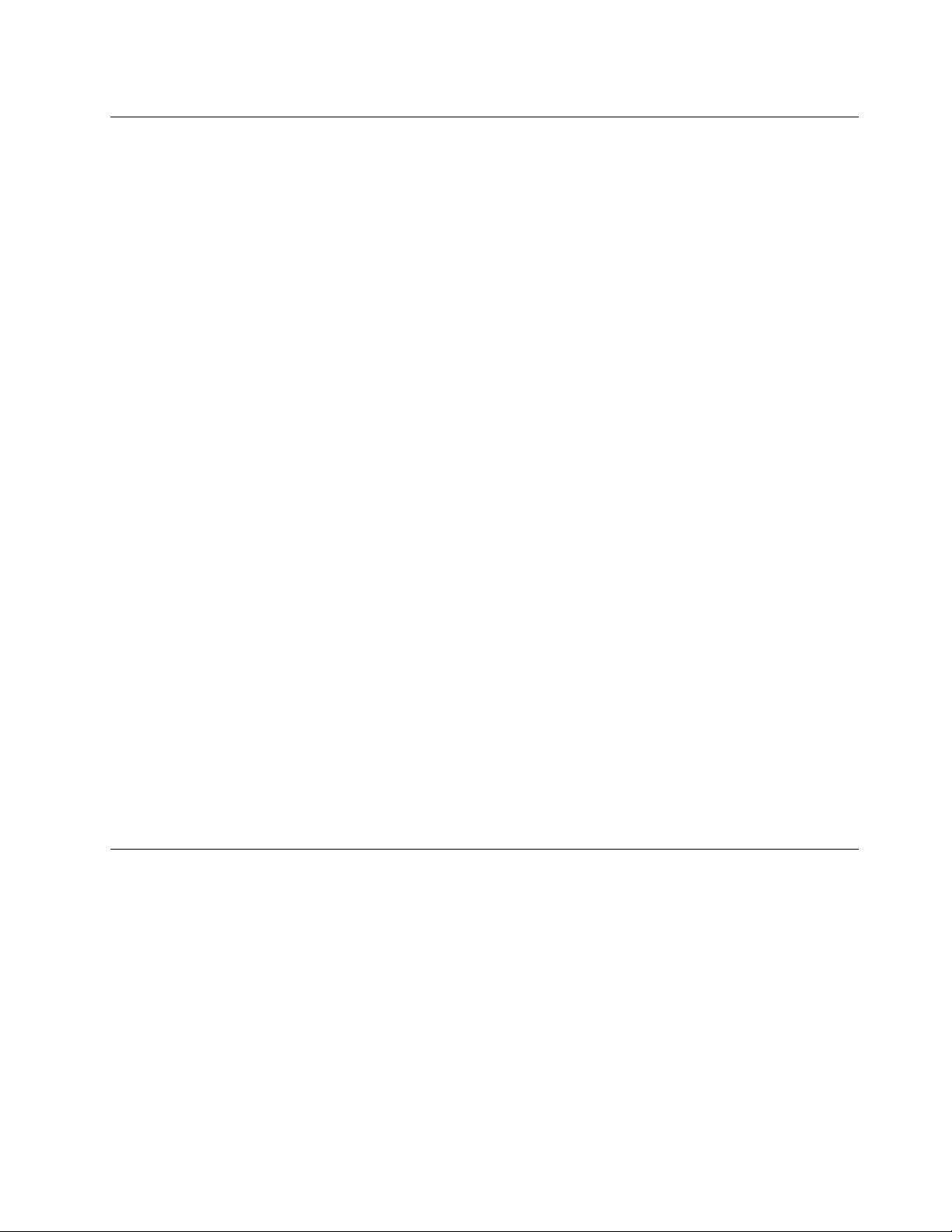
สายไฟและอุปกรณ์แปลงไฟ
ใช้เฉพาะสายไฟและอุปกรณ์แปลงไฟที่ผู้ผลิตของผลิตภัณฑ์นี้ให้มาเท่านั้น กรุณาอย่าใช้สายไฟ AC กับอุปกรณ์อื่น
สายไฟต้องผ่านการตรวจสอบว่าสามารถใช้งานได้อย่างปลอดภัย สำหรับประเทศเยอรมัน ควรใช้ H03VV-F, 3G, 0.75
ตร.มม. (สายไฟที่เชื่อมต่อกับอุปกรณ์แปลงไฟ), H05VV-F, 3G, 0.75 ตร.มม. (สายไฟที่เชื่อมต่อกับส่วนประกอบ
แหล่งจ่ายไฟภายใน) หรือที่คุณภาพสูงกว่า สำหรับประเทศอื่นๆ ควรใช้สายไฟตามประเภทที่เหมาะสม
ห้ามม้วนสายไฟรอบอุปกรณ์แปลงไฟหรือวัตถุอื่นๆ การกระทำดังกล่าวจะทำให้เกิดความเค้นที่สายไฟในแบบที่อาจ
ทำให้สายไฟเกิดรอยย่น หลุดลุ่ย หรือแตกร้าว ซึ่งจะแสดงถึงอันตรายต่อความปลอดภัย
เดินสายไฟในตำแหน่งที่ไม่มีคนเดินเหยียบ เดินสะดุด หรือถูกวัตถุอื่นหนีบทุกครั้ง
ปกป้องสายไฟ และอะแด็ปเตอร์ไฟไม่ให้สัมผัสกับของเหลว ตัวอย่างเช่น อย่าวางสายไฟหรืออุปกรณ์แปลงไฟใกล้
อ่างล้างหน้า อ่างอาบน้ำ ห้องน้ำ หรือบนพื้นที่ทำความสะอาดด้วยน้ำยาทำความสะอาดพื้น ของเหลวต่างๆ อาจทำให้
ไฟฟ้าลัดวงจร โดยเฉพาะในกรณีที่สายไฟหรืออุปกรณ์แปลงไฟเกิดความเค้นจากการใช้งานผิดวิธี นอกจากนี้
ของเหลวอาจทำให้เกิดสนิมสะสมที่ขั้วสายไฟและ/หรือขั้วต่ออุปกรณ์แปลงไฟ ซึ่งในที่สุด จะทำให้เกิดความร้อนจัด
ตรวจสอบว่าขั้วต่อสายไฟเสียบแน่นเรียบร้อยเข้ากับเต้ารับแล้ว
ห้ามใช้อะแด็ปเตอร์ไฟที่มี pins อินพุตของ ac ผุ หรือมีลักษณะที่แสดงให้เห็นถึงความร้อนเกินขนาด (เช่น พลาสติก
บิดงอ) ที่อินพุต ac หรือที่จุดใดๆ บนอะแด็ปเตอร์ไฟ
ห้ามใช้สายไฟใดๆ ที่ส่วนปลายของหน้าสัมผัสไฟฟ้าด้านใดด้านหนึ่งแสดงอาการว่าขึ้นสนิมหรือเกิดความร้อนจัด หรือ
ตำแหน่งใดๆ ของสายไฟเกิดความเสียหายไม่ว่าจะแบบใดก็ตาม
สายไฟพ่วงและอุปกรณ์ที่เกี่ยวข้อง
ตรวจสอบให้แน่ใจว่าสายไฟพ่วง เครื่องป้องกันไฟกระชาก เครื่องสำรองไฟ และปลั๊กพ่วงสายไฟที่คุณใช้มีพิกัดกำลัง
ไฟตามข้อกำหนดไฟฟ้าของผลิตภัณฑ์นี้ ห้ามใช้งานอุปกรณ์เหล่านี้มากเกินไป หากใช้ปลั๊กพ่วงไฟฟ้า โหลดไม่ควรเกิน
พิกัดกำลังไฟขาเข้าของปลั๊กพ่วง หากคุณมีข้อสงสัยเกี่ยวกับโหลดไฟฟ้า ข้อกำหนดไฟฟ้า และพิกัดกำลังไฟขาเข้า
โปรดสอบถามข้อมูลเพิ่มเติมจากช่างไฟฟ้า
© Copyright Lenovo 2016 vii
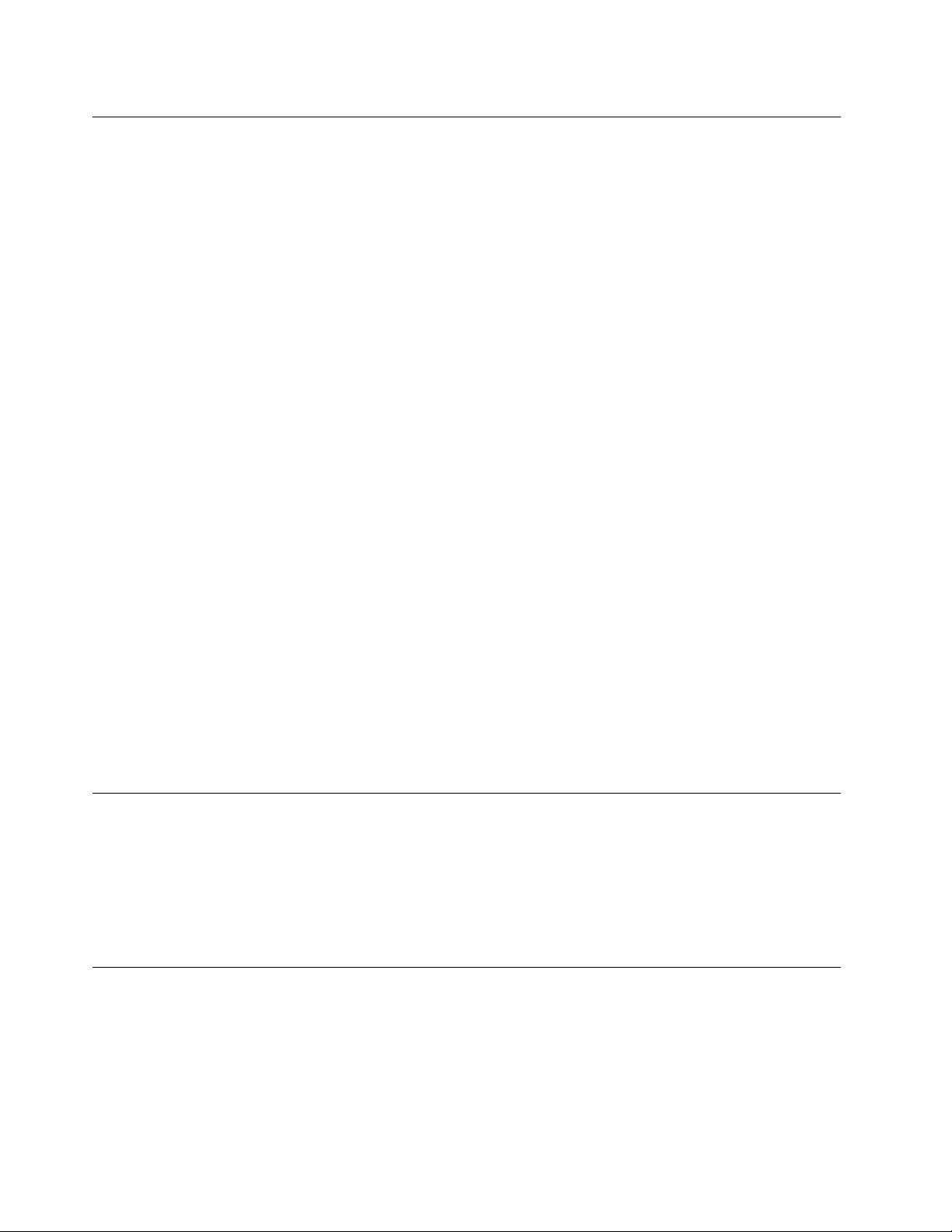
เต้าเสียบและเต้ารับ
หากเต้ารับที่จะใช้กับอุปกรณ์คอมพิวเตอร์ชำรุดเสียหายหรือขึ้นสนิม อย่าใช้เต้ารับจนกว่าจะเปลี่ยนใหม่โดยช่างไฟที่
ชำนาญการ
อย่างอหรือดัดแปลงปลั๊กไฟ หากปลั๊กไฟชำรุดเสียหาย โปรดติดต่อผู้ผลิตเพื่อขออะไหล่ทดแทน
อย่าใช้เต้ารับไฟฟ้าร่วมกับเครื่องใช้ไฟฟ้าในบ้านหรือการพาณิชย์อื่นๆ ซึ่งจะใช้กระแสไฟฟ้าจำนวนมาก มิฉะนั้น แรง
ดันไฟที่ไม่เสถียรอาจทำให้คอมพิวเตอร์ ข้อมูล หรืออุปกรณ์ที่เชื่อมต่อได้รับความเสียหาย
ผลิตภัณฑ์บางเครื่องใช้ปลั๊ก 3 ขา ปลั๊กประเภทนี้จะเสียบได้พอดีกับเต้ารับที่ต่อสายดิน นี่เป็นคุณลักษณะด้านความ
ปลอดภัย อย่าทำลายคุณลักษณะด้านความปลอดภัยนี้โดยพยายามเสียบปลั๊กลงในเต้ารับที่ไม่ต่อสายดิน หากคุณ
เสียบปลั๊กเข้าเต้ารับไม่ได้ โปรดติดต่อช่างไฟเพื่อขออะแดปเตอร์ปลั๊กไฟที่ผ่านการรับรองหรือเปลี่ยนเต้ารับเป็น
ประเภทที่สามารถใช้คุณลักษณะด้านความปลอดภัยนี้ได้ ห้ามใช้งานเต้ารับไฟฟ้ามากเกินไป โหลดของระบบทั้งหมด
ต้องไม่เกิน 80 เปอร์เซ็นต์ของพิกัดกระแสวงจรย่อย หากคุณมีข้อสงสัยเกี่ยวกับโหลดไฟฟ้าและพิกัดวงจรย่อย โปรด
สอบถามข้อมูลเพิ่มเติมจากช่างไฟฟ้า
ต้องแน่ใจว่าเต้ารับไฟฟ้าที่ใช้มีการเดินสายไฟที่ถูกวิธี เสียบปลั๊กได้ง่าย และติดตั้งใกล้กับอุปกรณ์ อย่าพยายามยืดสาย
ไฟในลักษณะที่ทำให้สายไฟเกิดความเค้น
ต้องแน่ใจว่าเต้ารับไฟฟ้ามีค่าแรงดันไฟฟ้าและกระแสที่ถูกต้องสำหรับผลิตภัณฑ์ที่คุณติดตั้ง
เสียบปลั๊กอุปกรณ์เข้ากับเต้ารับและถอดออกด้วยความระมัดระวัง
อุปกรณ์ภายนอก
ห้ามเสียบ หรือถอดสายอุปกรณ์ภายนอกใดๆ นอกเหนือจากสาย Universal Serial Bus (USB) ในขณะที่คอมพิวเตอร์
เปิดอยู่ มิฉะนั้นอาจทำให้คอมพิวเตอร์เสียหายได้ เพื่อป้องกันความเสียหายที่อาจเกิดขึ้นกับอุปกรณ์ที่เชื่อมต่อ เมื่อปิด
คอมพิวเตอร์แล้ว ควรรออย่างน้อยห้าวินาที แล้วจึงถอดอุปกรณ์ภายนอก
การระบายความร้อนและระบายอากาศผลิตภัณฑ์
คอมพิวเตอร์, อะแด็ปเตอร์ไฟ และอุปกรณ์เพิ่มเติมต่างๆ อาจก่อให้เกิดความร้อนได้เมื่อเปิดใช้งานและเมื่อกำลังชาร์จ
แบตเตอรี่อยู่ ปฏิบัติตามข้อควรระมัดระวังพื้นฐานต่อไปนี้:
viii Lenovo S510 คู่มือผู้ใช้
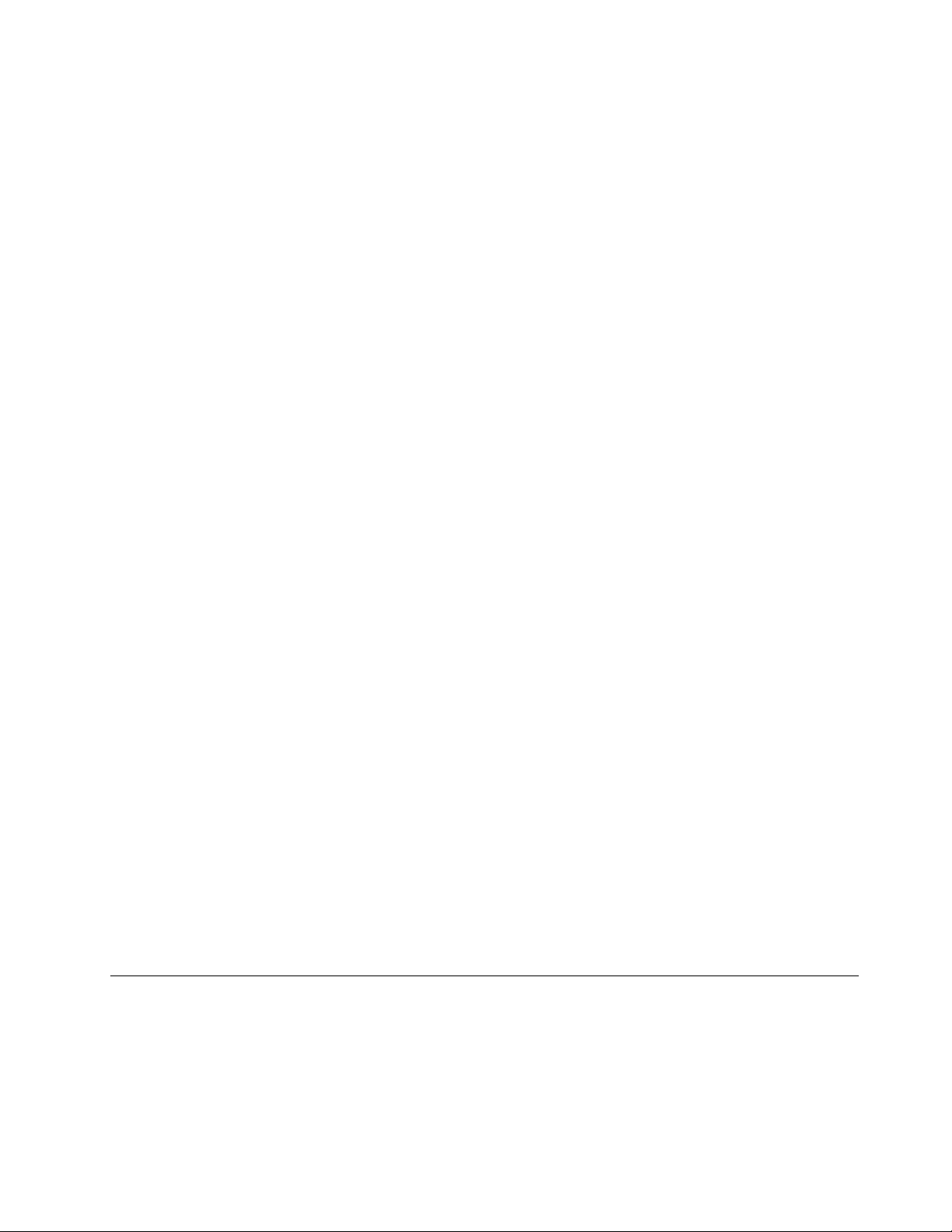
• ห้ามทิ้งคอมพิวเตอร์ อุปกรณ์แปลงไฟ หรืออุปกรณ์เสริมให้สัมผัสกับตักหรือส่วนใดของร่างกายเป็นระยะเวลานาน
ในขณะที่อุปกรณ์กำลังทำงานหรือเมื่อชาร์จแบตเตอรี่อยู่ คอมพิวเตอร์ อุปกรณ์แปลงไฟ และอุปกรณ์เสริมต่างๆ
อาจมีความร้อนสูงขึ้นบ้างระหว่างการใช้งานปกติ การสัมผัสกับร่างกายเป็นเวลานานอาจก่อให้เกิดความไม่สบาย
ตัว หรือผิวหนังอาจเป็นรอยไหม้ได้
• ห้ามชาร์จแบตเตอรี่ หรือใช้คอมพิวเตอร์ อุปกรณ์แปลงไฟ หรืออุปกรณ์เสริมใกล้วัสดุที่สามารถติดไฟหรือใน
บริเวณที่อาจเกิดระเบิดได้
• ในตัวผลิตภัณฑ์จะมีช่องระบายความร้อน, พัดลม และตัวระบายความร้อนเพื่อการใช้งานอย่างปลอดภัย สะดวก
สบาย และไว้วางใจได้ หากวางคอมพิวเตอร์บนเตียง โซฟา พรม หรือพื้นที่ไม่มั่นคง อาจเป็นการปิดกั้น
คุณลักษณะนี้โดยไม่ตั้งใจ ห้ามปิดกั้น คลุม หรือปิดคุณลักษณะนี้
ตรวจสอบคอมพิวเตอร์เดสก์ท็อปของคุณว่ามีฝุ่นสะสมอยู่หรือไม่อย่างน้อยทุกสามเดือน ก่อนตรวจสอบคอมพิวเตอร์
ให้ปิดเครื่อง และถอดสายไฟคอมพิวเตอร์จากเต้ารับไฟฟ้า จากนั้นปัดฝุ่นจากช่องลม และรู หากสังเกตเห็นฝุ่นสะสมอยู่
ภายนอก ให้ตรวจสอบ และปัดฝุ่นจากภายในคอมพิวเตอร์ รวมทั้งช่องภายในครีบตัวระบายความร้อน, ช่องจ่ายไฟ
และพัดลม ให้ปิด และถอดสายไฟคอมพิวเตอร์ก่อนเปิดฝาครอบเสมอ หากเป็นไปได้ ให้หลีกเลี่ยงการใช้คอมพิวเตอร์
ในบริเวณที่คนเดินผ่านไปมามากในระยะสองฟุต หากต้องใช้คอมพิวเตอร์ในหรือใกล้บริเวณที่คนเดินผ่านไปมามากดัง
กล่าว ให้ตรวจสอบและทำความสะอาดคอมพิวเตอร์ให้บ่อยขึ้นหากจำเป็น
เพื่อความปลอดภัยของคุณ และเพื่อคงประสิทธิภาพในการทำงานของคอมพิวเตอร์ กรุณาปฏิบัติตามข้อควรระวังพื้น
ฐานเกี่ยวกับคอมพิวเตอร์เดสก์ท็อปของคุณเหล่านี้:
• ต้องปิดฝาครอบทุกครั้งเมื่อเสียบปลั๊กไฟคอมพิวเตอร์
• ตรวจสอบด้านนอกคอมพิวเตอร์เป็นประจำเพื่อระมัดระวังการเกาะตัวของฝุ่น
• เช็ดฝุ่นออกจากช่องระบายอากาศและรูที่ตะแกรง คุณอาจต้องทำความสะอาดคอมพิวเตอร์บ่อยขึ้นหากใช้งานใน
พื้นที่ที่เต็มไปด้วยฝุ่นหรือมีคนสัญจรผ่านไปมามาก
• อย่าปิดกั้นหรือคลุมช่องระบายอากาศ
• ห้ามเก็บหรือใช้งานคอมพิวเตอร์ภายในเฟอร์นิเจอร์ เนื่องจากอาจก่อให้เกิดความเสี่ยงที่จะทำให้ความร้อนเกิน
ขนาดได้
• อุณหภูมิการไหลเวียนของอากาศภายในคอมพิวเตอร์ไม่ควรเกิน 35°C (95°F)
• ห้ามติดตั้งอุปกรณ์กรองอากาศเด็ดขาด มันอาจจะรบกวนการระบายความร้อนที่ทำงานดีอยู่แล้ว
สภาพแวดล้อมการทำงาน
สภาพแวดล้อมที่เหมาะสมที่สุดสำหรับการใช้คอมพิวเตอร์คือ 10°C–35°C (50°F–95°F) โดยมีความชื้นอยู่ระหว่าง
35% และ 80% หากคอมพิวเตอร์ได้รับการจัดเก็บหรือขนส่งในระดับอุณหภูมิน้อยกว่า 10°C (50°F) ควรปล่อยให้
คอมพิวเตอร์ที่เย็นอยู่มีอุณหภูมิสูงขึ้นจนถึงระดับที่สามารถใช้งานได้อย่างเหมาะสมที่ 10°C-35°C (50°F-95°F) ก่อน
© Copyright Lenovo 2016 ix
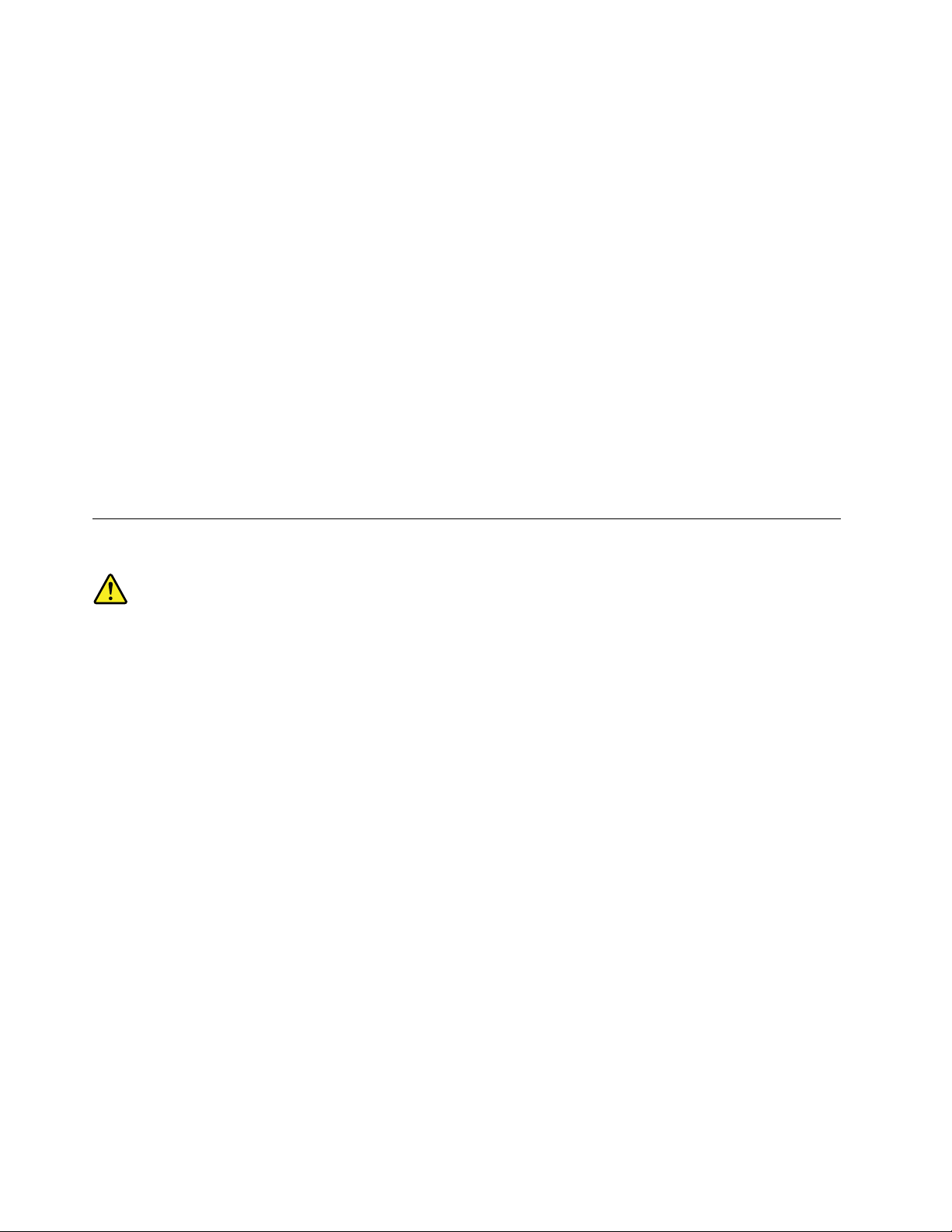
การใช้งาน กระบวนการนี้อาจใช้เวลาสูงสุดสองชั่วโมง หากไม่สามารถรอให้คอมพิวเตอร์มีอุณหภูมิสูงขึ้นจนถึงระดับที่
เหมาะสมกับการใช้งานก่อนที่จะใช้อาจเป็นผลให้เกิดความเสียหายที่ไม่สามารถแก้ไขได้ต่อคอมพิวเตอร์
หากเป็นไปได้ วางคอมพิวเตอร์บนพื้นที่แห้งและมีอากาศถ่ายเท โดยไม่มีแสงแดดส่องโดยตรง
วางเครื่องใช้ไฟฟ้า เช่น พัดลมไฟฟ้า วิทยุ ลำโพงพลังขับสูง เครื่องปรับอากาศ และเตาไมโครเวฟให้ห่างจาก
คอมพิวเตอร์ เนื่องจากสนามแม่เหล็กแรงๆ จากเครื่องใช้ไฟฟ้าเหล่านี้สามารถทำลายจอภาพและข้อมูลในไดรฟ์จัดเก็บ
ได้
ห้ามวางเครื่องดื่มไว้ด้านบน หรือข้างๆ คอมพิวเตอร์ หรืออุปกรณ์อื่นๆ ที่เชื่อมต่ออยู่ หากของเหลวหกใส่ หรือหกบน
คอมพิวเตอร์หรืออุปกรณ์ที่เชื่อมต่อยู่ อาจเกิดไฟฟ้าลัดวงจรหรือความเสียหายอื่นๆ ได้
ห้ามรับประทานหรือสูบบุหรี่เมื่ออยู่หน้าแป้นพิมพ์ เศษอาหารหรือบุหรี่ที่หล่นใส่แป้นพิมพ์อาจทำให้เกิดความเสียหาย
ได้
คำชี้แจงข้อบังคับที่เกี่ยวกับเลเซอร์
ข้อควรระวัง:
เมื่อมีการติดตั้งผลิตภัณฑ์เลเซอร์ (เช่น CD-ROM, ไดรฟ์ DVD, อุปกรณ์ใยแก้วนำแสง หรือตัวส่งสัญญาณ)
โปรดตระหนักถึงเรื่องต่อไปนี้
• ห้ามถอดฝาครอบออก การถอดฝาครอบของผลิตภัณฑ์เลเซอร์อาจเป็นผลให้เกิดการแผ่รังสีเลเซอร์ที่
เป็นอันตรายได้ ไม่มีชิ้นส่วนใดภายในอุปกรณ์ที่สามารถบำรุงรักษาได้
• การใช้เพื่อการควบคุมหรือปรับแต่ง หรือดำเนินกระบวนการใดๆ นอกเหนือจากที่ได้ระบุไว้ในที่นี้อาจก่อ
ให้เกิดการแผ่รังสีที่เป็นอันตรายได้
x Lenovo S510 คู่มือผู้ใช้
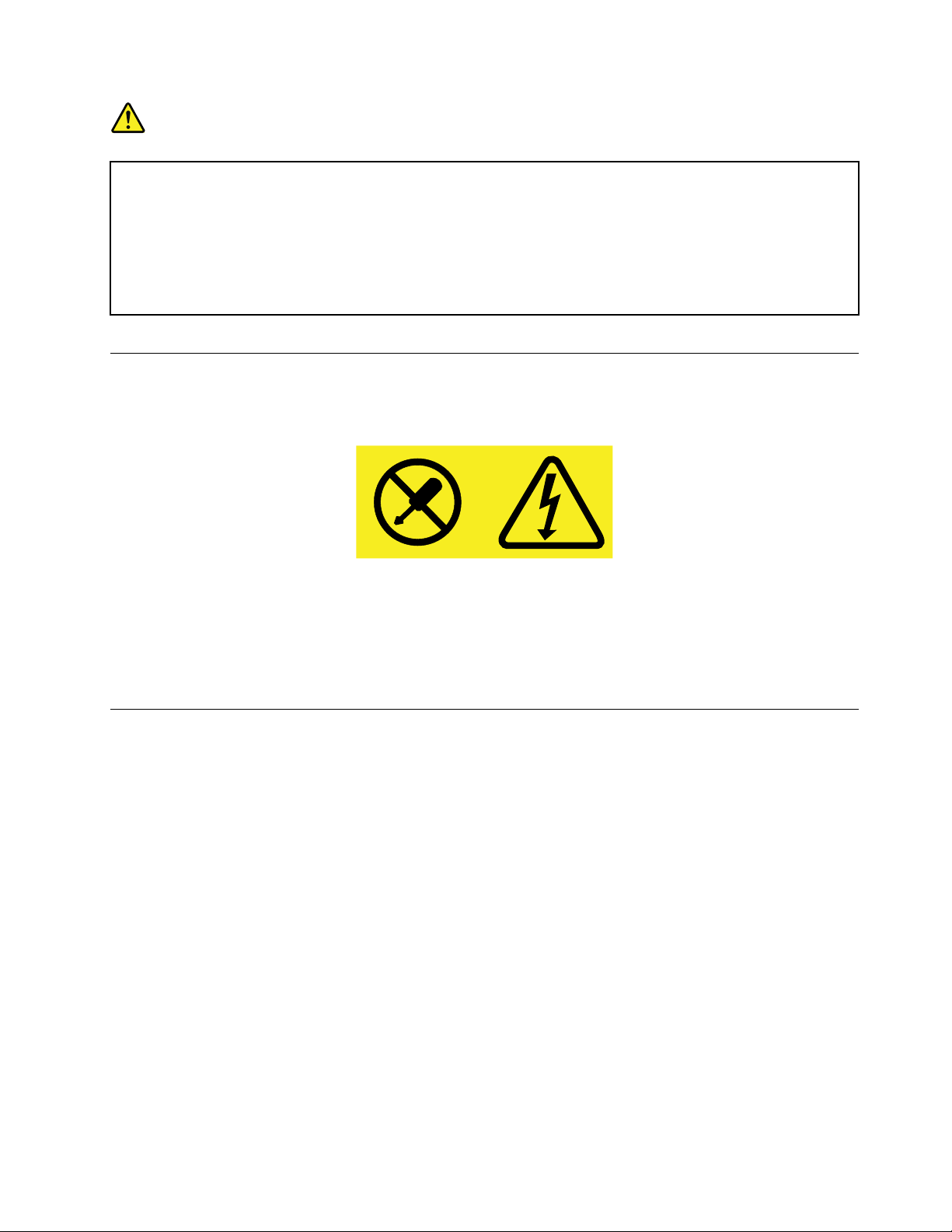
อันตราย
ผลิตภัณฑ์เลเซอร์บางตัวอาจมีไดโอดเลเซอร์ประเภท 3A หรือประเภท 3B ประกอบอยู่ กรุณาคำนึง
ถึงสิ่งต่อไปนี้:
การแผ่รังสีเลเซอร์เมื่อเปิดอยู่ ห้ามจ้องลำแสง ห้ามมองเครื่องมือเกี่ยวกับแสงโดยตรง และหลีก
เลี่ยงการสัมผัสกับลำแสง
คำชี้แจงเกี่ยวกับแหล่งจ่ายไฟ
ห้ามถอดฝาครอบบนแหล่งจ่ายไฟ หรือชิ้นส่วนใดๆ ที่มีป้ายต่อไปนี้ติดอยู่
มีแรงดันไฟ กระแสไฟ และพลังงานในระดับที่เป็นอันตรายอยู่ในชิ้นส่วนใดๆ ที่มีป้ายนี้ติดอยู่ ไม่มีชิ้นส่วนใดภายใน
ส่วนประกอบเหล่านี้ที่สามารถบำรุงรักษาได้ หากคุณสงสัยว่าชิ้นส่วนเหล่านี้อาจมีปัญหา กรุณาติดต่อช่างเทคนิค
บริการ
การทำความสะอาดและการบำรุงรักษา
รักษาคอมพิวเตอร์ และที่ทำงานให้สะอาดอยู่เสมอ ปิดคอมพิวเตอร์ จากนั้นถึงสายไฟก่อนทำความสะอาดคอมพิวเตอร์
ห้ามฉีดสารซักฟอกแบบเหลวที่คอมพิวเตอร์โดยตรง หรือใช้สารซักฟอกที่มีสารติดไฟในการทำความสะอาด
คอมพิวเตอร์ เทผงซักฟอกลงบนผ้านุ่ม จากนั้นถูผิวหน้าของคอมพิวเตอร์
© Copyright Lenovo 2016 xi
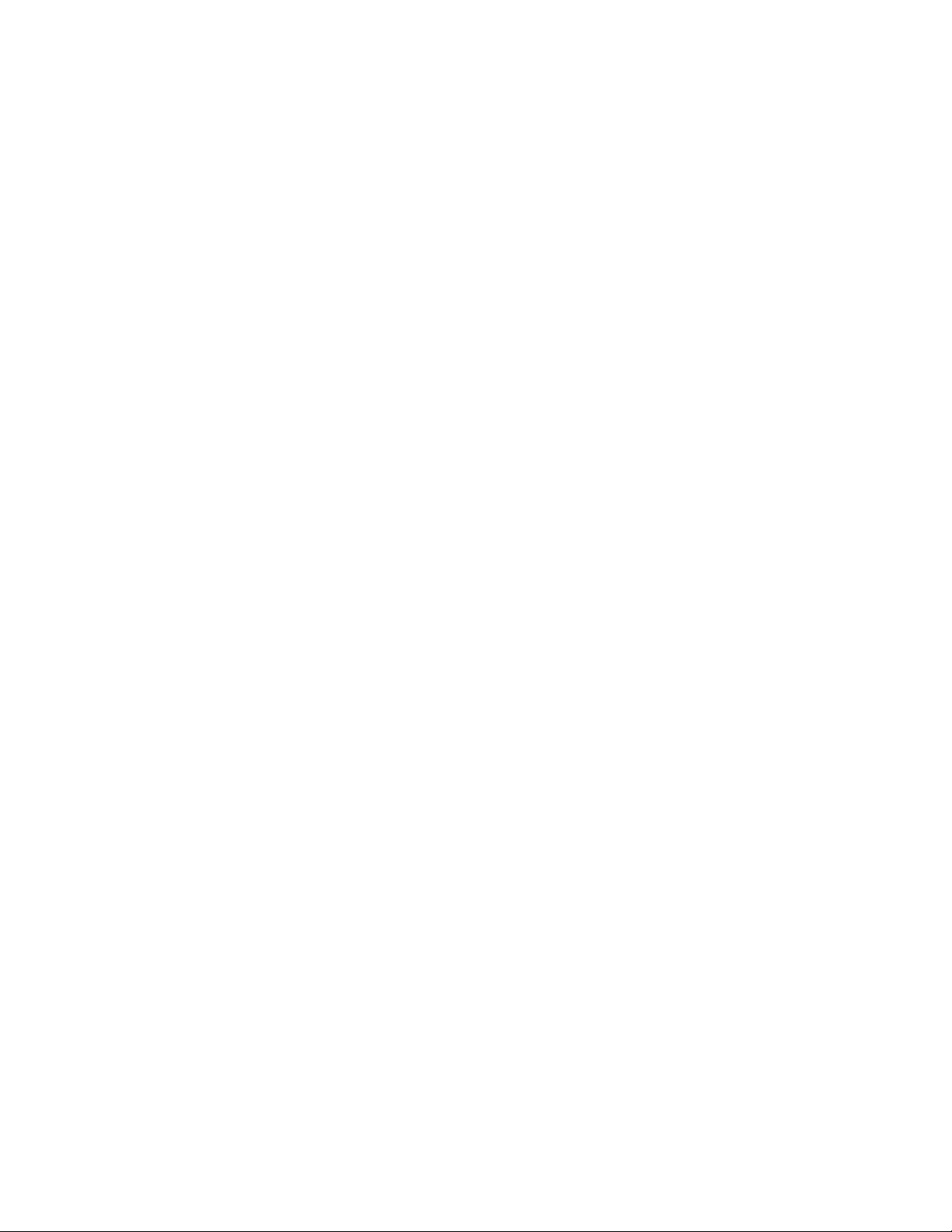
xii Lenovo S510 คู่มือผู้ใช้
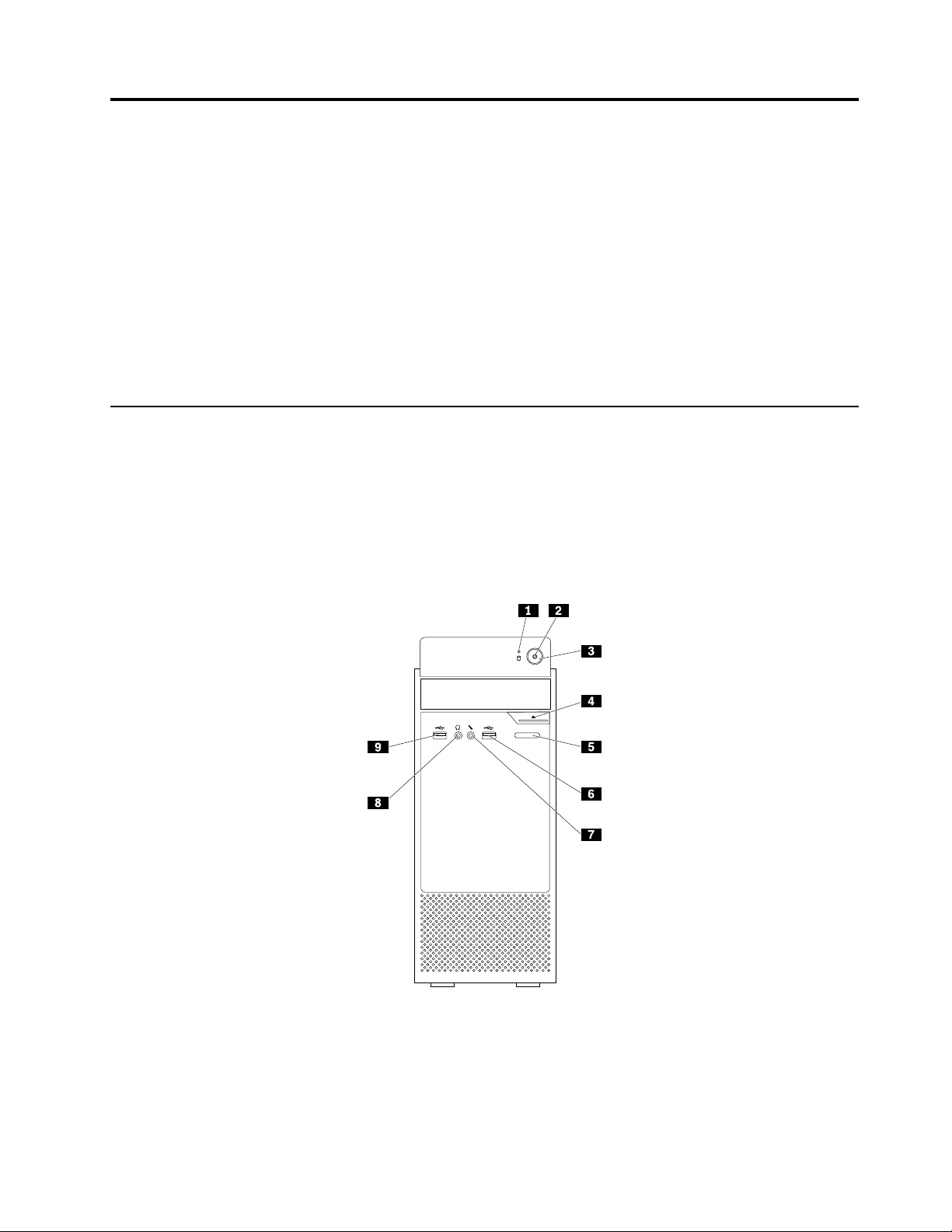
บทที่ 1. ภาพรวมผลิตภัณฑ์
บทนี้จะให้ข้อมูลเกี่ยวกับหัวข้อต่อไปนี้:
• “ตำแหน่งของฮาร์ดแวร์” บนหน้าที่ 1
• “คุณลักษณะ” บนหน้าที่ 9
• “ข้อกำหนด” บนหน้าที่ 12
• “โปรแกรม” บนหน้าที่ 13
ตำแหน่งของฮาร์ดแวร์
หมวดนี้จะให้ข้อมูลเกี่ยวกับตำแหน่งของฮาร์ดแวร์คอมพิวเตอร์
หมายเหตุ: ฮาร์ดแวร์คอมพิวเตอร์อาจแตกต่างจากภาพประกอบเล็กน้อย
ด้านหน้า
รูปภาพ 1. ด้านหน้า
© Copyright Lenovo 2016 1
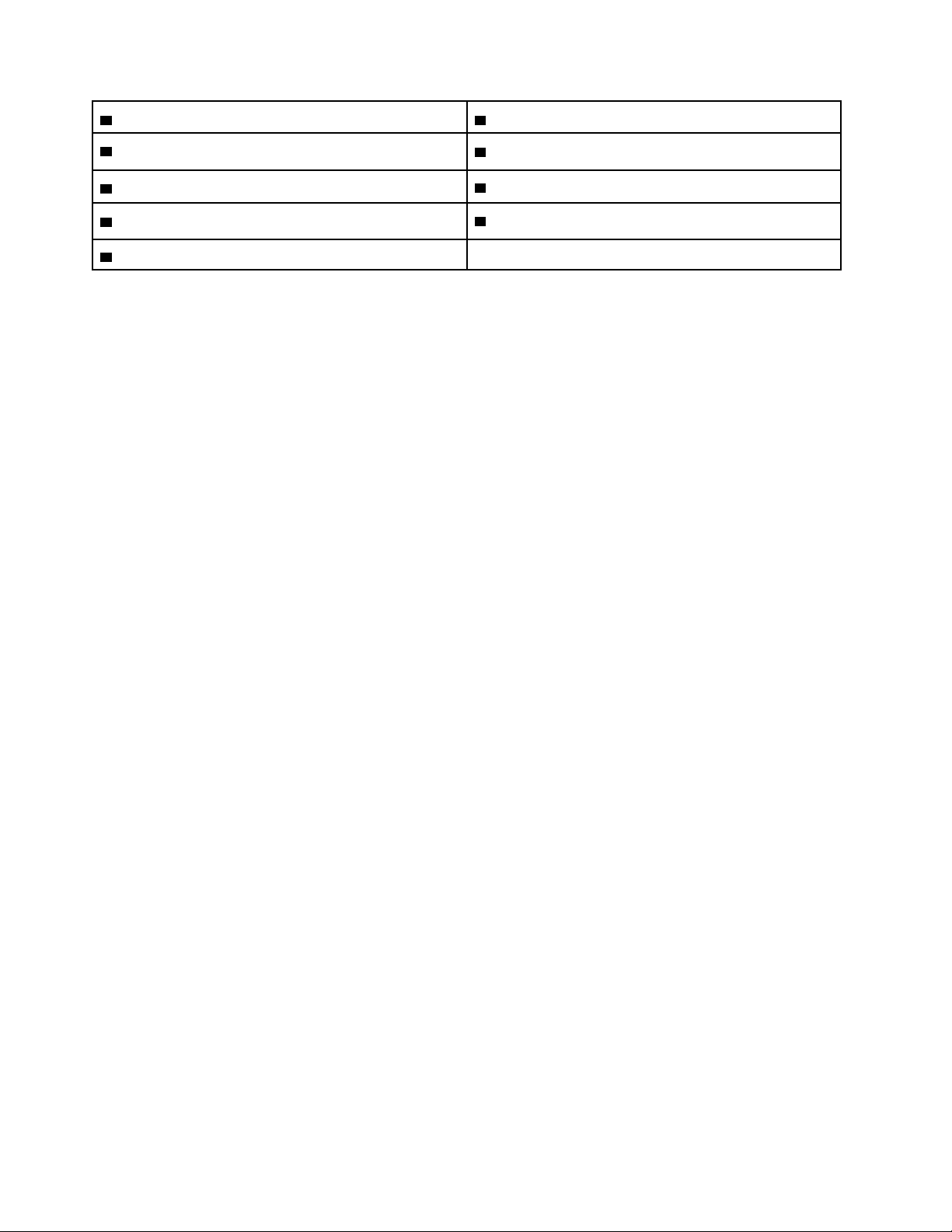
1 ไฟแสดงการทำงานของไดรฟ์จัดเก็บ 2 ไฟแสดงสถานะเปิด/ปิดเครื่อง
3 ปุ่มเปิด/ปิดเครื่อง
5 ช่องเสียบตัวอ่านการ์ด (เป็นทางเลือก)
7 ตัวเชื่อมต่อไมโครโฟน
9 ขั้วต่อ USB 3.0
4 ปุ่มนำออก/ปิดไดรฟ์ออพติคัล (อุปกรณ์เสริม)
6 ขั้วต่อ USB 3.0
8 ขั้วต่อหูฟัง
• ช่องเสียบตัวอ่านการ์ด
ใช้ใส่สื่อจัดเก็บข้อมูลรูปแบบการ์ด เพื่อให้ตัวอ่านการ์ดสามารถอ่านข้อมูลบนสื่อจัดเก็บข้อมูลได้
• ขั้วต่อหูฟัง
ใช้เพื่อเชื่อมต่อหูฟังกับคอมพิวเตอร์ของคุณ
• ขั้วต่อไมโครโฟน
ใช้เพื่อเชื่อมต่อไมโครโฟนกับคอมพิวเตอร์ของคุณ คุณสามารถใช้ไมโครโฟนเพื่อบันทึกเสียง หรือใช้ซอฟต์แวร์
การรู้จำเสียง
• ปุ่มนำออก/ปิดไดรฟ์ออพติคัล
ใช้เพื่อนำถาดไดรฟ์ออพติคัลออกจากไดรฟ์ หลังจากที่คุณใส่ดิสก์บนถาดแล้ว ให้กดปุ่มนำออก/ปิด เพื่อปิดถาด
• ปุ่มเปิด/ปิด
ใช้เพื่อเปิดคอมพิวเตอร์ของคุณ คุณยังสามารถใช้ปุ่มเปิด/ปิด เพื่อปิดคอมพิวเตอร์เฉพาะเมื่อคุณไม่สามารถใช้ขั้น
ตอนการปิดเครื่องของ Microsoft
®
Windows®เพื่อปิดคอมพิวเตอร์ได้
• สัญลักษณ์แสดงสถานะเปิด/ปิดเครื่อง
เมื่อไฟแสดงสถานะพลังงานติดอยู่ แสดงว่าคอมพิวเตอร์เปิดอยู่
• ไฟแสดงการทำงานของไดรฟ์จัดเก็บ
เมื่อไฟแสดงการทำงานของไดรฟ์จัดเก็บติดอยู่ แสดงว่ากำลังใช้งานไดรฟ์จัดเก็บ
• ขั้วต่อ USB 3.0
ใช้เพื่อเชื่อมต่ออุปกรณ์ที่ต้องใช้ขั้วต่อ USB 2.0 หรือ USB 3.0 เช่น คีย์บอร์ด, เมาส์, สแกนเนอร์, พรินเตอร์ หรือ
PDA
2 Lenovo S510 คู่มือผู้ใช้
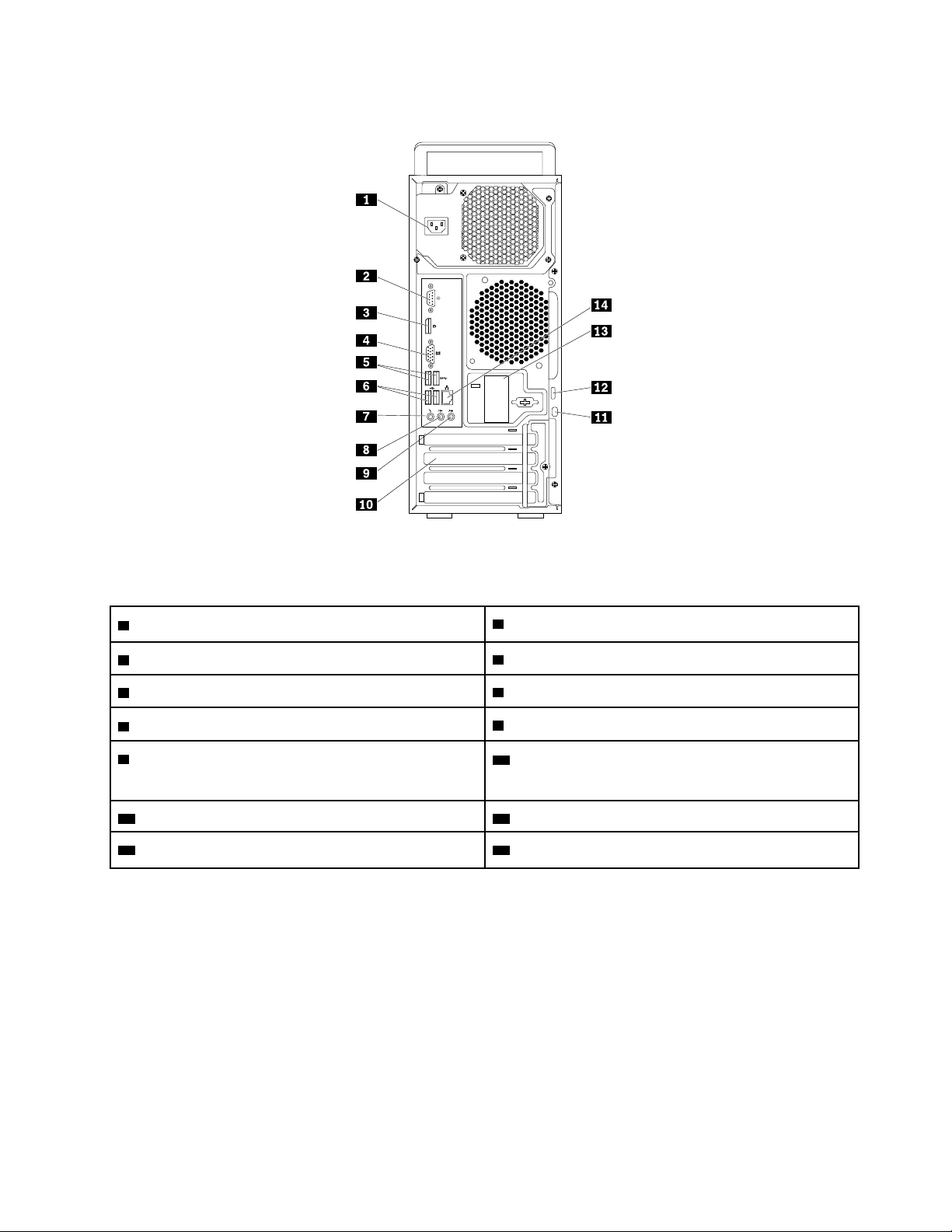
ด้านหลัง
รูปภาพ 2. ด้านหลัง
1 ขั้วต่อสายไฟ
3 ขั้วต่อ DisplayPort
5 ขั้วต่อ USB 3.0 (2) 6 ขั้วต่อ USB 2.0 (2)
7 ตัวเชื่อมต่อไมโครโฟน
9 ขั้วต่อช่องสัญญาณเสียงขาเข้า
®
2 ขั้วต่ออนุกรม
4 ขั้วต่อ VGA
8 ขั้วต่อช่องสัญญาณเสียงขาออก
10 ช่องเสียบการ์ด PCI Express (แต่ละการ์ดจะมีขั้วต่อ
แตกต่างกัน)
11 ช่องเสียบสายล็อคเครื่อง
13 ฝาครอบเสาอากาศ Wi-Fi ด้านหลัง (อุปกรณ์เสริม) 14 ขั้วต่ออีเทอร์เน็ต
12 ที่คล้องตัวล็อค
หมายเหตุ: อาจมีการติดตั้งการ์ดแสดงผล การ์ดอินเทอร์เฟซเครือข่าย หรือการ์ดเสียง แบบแยกแล้วในช่องเสียบการ์ด
Peripheral Component Interconnect (PCI) Express หากมีการติดตั้งการ์ดดังกล่าวแล้ว ต้องแน่ใจว่าคุณใช้ขั้วต่อบน
การ์ดแทนขั้วต่อบนคอมพิวเตอร์
• ช่องสัญญาณเสียงขาเข้า
ใช้รับสัญญาณเสียงจากอุปกรณ์เครื่องเสียงภายนอก เช่น ระบบสเตอริโอ เมื่อคุณเชื่อมต่ออุปกรณ์เครื่องเสียง
ภายนอก ให้เชื่อมต่อสายเคเบิลกับขั้วต่อช่องสัญญาณเสียงขาออกของอุปกรณ์กับขั้วต่อช่องสัญญาณเสียงขาเข้า
ของคอมพิวเตอร์
บทที่ 1. ภาพรวมผลิตภัณฑ์ 3
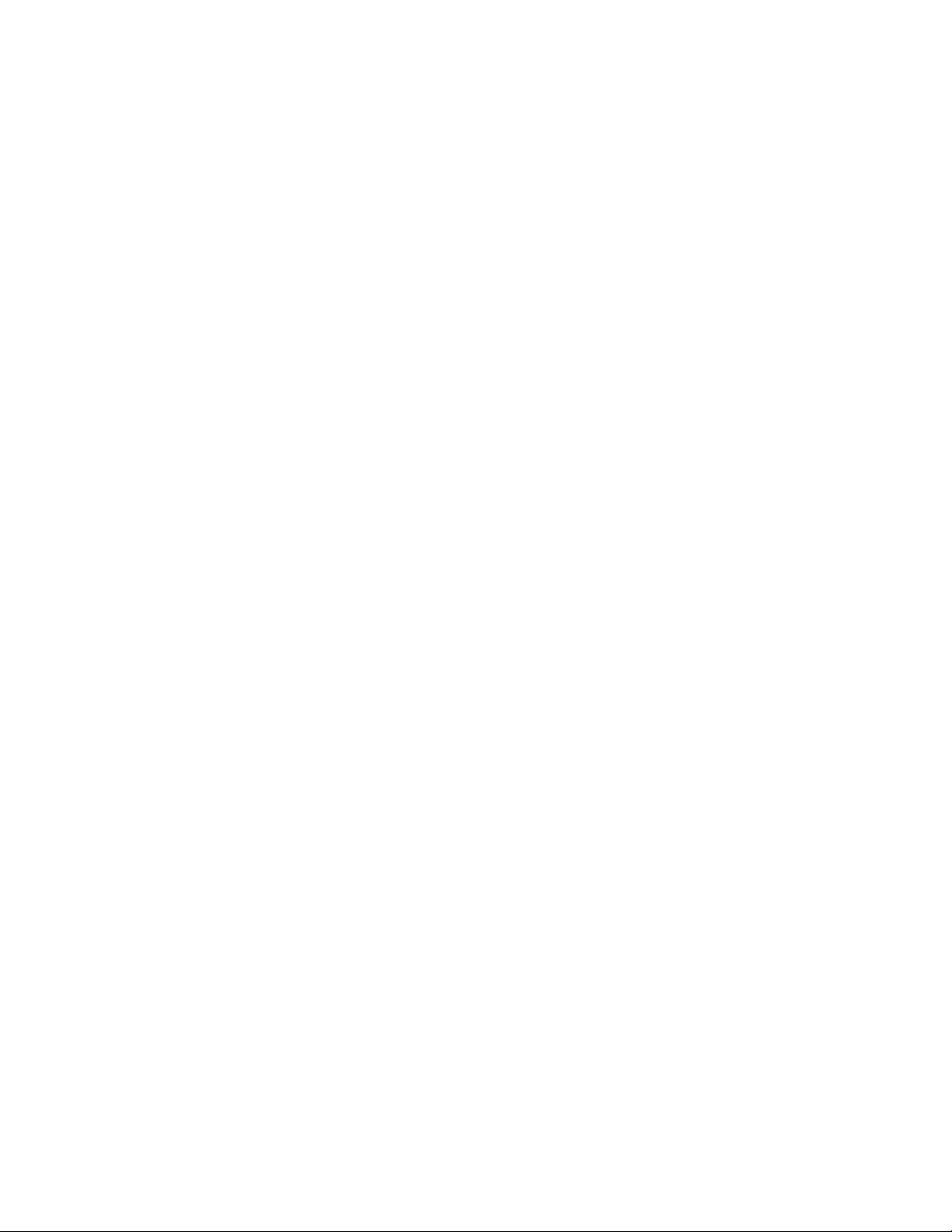
• ช่องสัญญาณเสียงขาออก
ใช้เพื่อส่งสัญญาณเสียงจากคอมพิวเตอร์ไปยังอุปกรณ์ภายนอก เช่น ลำโพงสเตอริโอที่ต้องต่อไฟฟ้า หูฟัง หรือ
แป้นพิมพ์มัลติมีเดีย ในการเชื่อมต่อระบบสเตอริโอ หรืออุปกรณ์บันทึกภายนอกอื่นๆ ให้เชื่อมต่อสายเคเบิลกับขั้ว
ต่อช่องสัญญาณเสียงขาเข้าของอุปกรณ์กับขั้วต่อช่องสัญญาณเสียงขาออกของคอมพิวเตอร์
หมายเหตุ: หากคอมพิวเตอร์ของคุณมีทั้งขั้วต่อช่องสัญญาณเสียงขาออก และขั้วต่อชุดหูฟัง หรือขั้วต่อหูฟัง ให้ใช้
ขั้วต่อชุดหูฟัง หรือขั้วต่อหูฟังสำหรับหูฟัง หรือชุดหูฟังทุกครั้ง อย่างไรก็ตาม ขั้วต่อชุดหูฟังไม่รองรับไมโครไฟนข
องชุดหูฟัง
• ขั้วต่อ DisplayPort
ใช้ส่งหรือรับสัญญาณภาพและเสียง สามารถเชื่อมต่ออุปกรณ์เสียงหรือวิดีโอ (เช่น จอภาพประสิทธิภาพสูง) กับขั้ว
ต่อ DisplayPort นี้ได้
• ขั้วต่อ Ethernet
ใช้เชื่อมต่อสาย Ethernet สำหรับ LAN
หมายเหตุ: ในการใช้งานคอมพิวเตอร์ภายในขอบข่าย Federal Communications Commission (FCC) Class B
ให้ใช้สายประเภท 5e หรือสาย Ethernet ขึ้นไป
• ขั้วต่อไมโครโฟน
ใช้เพื่อเชื่อมต่อไมโครโฟนเข้ากับคอมพิวเตอร์ของคุณ เมื่อคุณต้องการบันทึกเสียงหรือเมื่อคุณใช้ซอฟต์แวร์การรู้
จำเสียง
• ที่คล้องตัวล็อค
ใช้เชื่อมต่อแพดล็อค สำหรับข้อมูลเพิ่มเติม ให้ดูที่ “การล็อคฝาครอบคอมพิวเตอร์” บนหน้าที่ 33
• ช่องเสียบการ์ด PCI/PCI-Express (แต่ละการ์ดจะมีขั้วต่อแตกต่างกัน)
เพื่อให้คอมพิวเตอร์ของคุณมีประสิทธิภาพการทำงานดียิ่งขึ้น คุณสามารถเชื่อมต่อการ์ด PCI/PCI Express กับ
ช่องเสียบนี้ได้ ขั้วต่อในช่องเสียบนี้อาจแตกต่างกัน ทั้งนี้ขึ้นอยู่กับรุ่นของคอมพิวเตอร์
• ขั้วต่อสายไฟ
ใช้เชื่อมต่อสายไฟกับคอมพิวเตอร์เพื่อจ่ายไฟ
• ฝาครอบเสาอากาศ Wi-Fi ด้านหลัง
ใช้เพื่อปกป้องเสาอากาศ Wi-Fi ด้านหลัง ซึ่งเป็นอุปกรณ์เสริม
• ช่องเสียบสายล็อคเครื่อง
ใช้เชื่อมต่อสายล็อคแบบ Kensington สำหรับข้อมูลเพิ่มเติม ให้ดูที่ “การเชื่อมต่อสายล็อคแบบ Kensington” บน
หน้าที่ 34
• ช่องต่ออนุกรม
ใช้เชื่อมต่อโมเด็มภายนอก เครื่องพิมพ์แบบอนุกรม หรืออุปกรณ์อื่นๆ ที่ใช้ขั้วต่ออนุกรม
4 Lenovo S510 คู่มือผู้ใช้
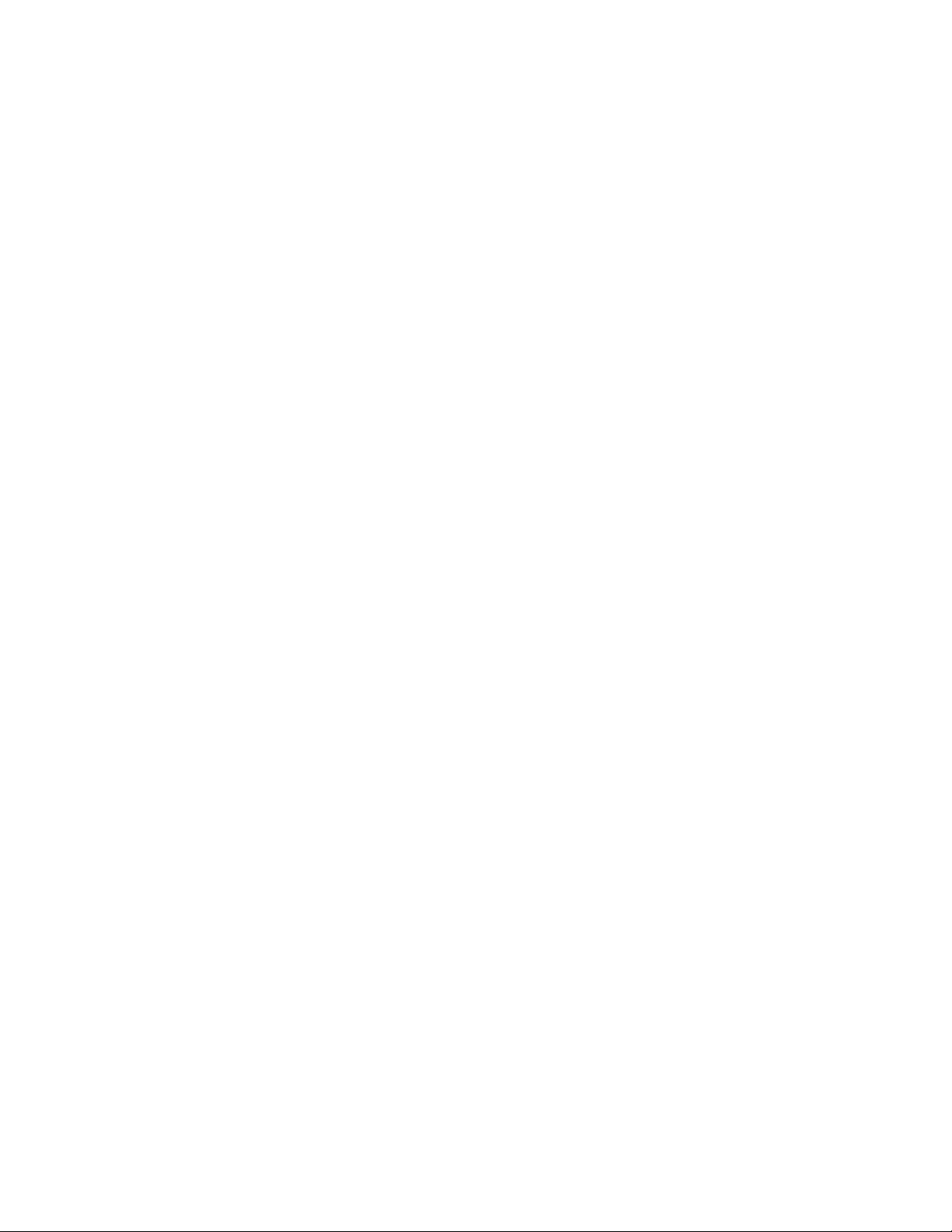
• ขั้วต่อ USB 2.0
ใช้เพื่อเชื่อมต่ออุปกรณ์ที่ต้องใช้ขั้วต่อ USB 2.0 เช่น คีย์บอร์ด, เมาส์, สแกนเนอร์, พรินเตอร์ หรืออุปกรณ์ผู้ช่วย
ดิจิทัลส่วนบุคคล (PDA)
• ขั้วต่อ USB 3.0
ใช้เพื่อเชื่อมต่ออุปกรณ์ที่ต้องใช้ขั้วต่อ USB 2.0 หรือ USB 3.0 เช่น คีย์บอร์ด, เมาส์, สแกนเนอร์, พรินเตอร์ หรือ
PDA
• ขั้วต่อ VGA
ใช้ส่งหรือรับสัญญาณภาพ สามารถเชื่อมต่ออุปกรณ์วิดีโอ (เช่น จอภาพ) กับขั้วต่ออุปกรณ์แสดงภาพ (VGA) นี้ได้
บทที่ 1. ภาพรวมผลิตภัณฑ์ 5
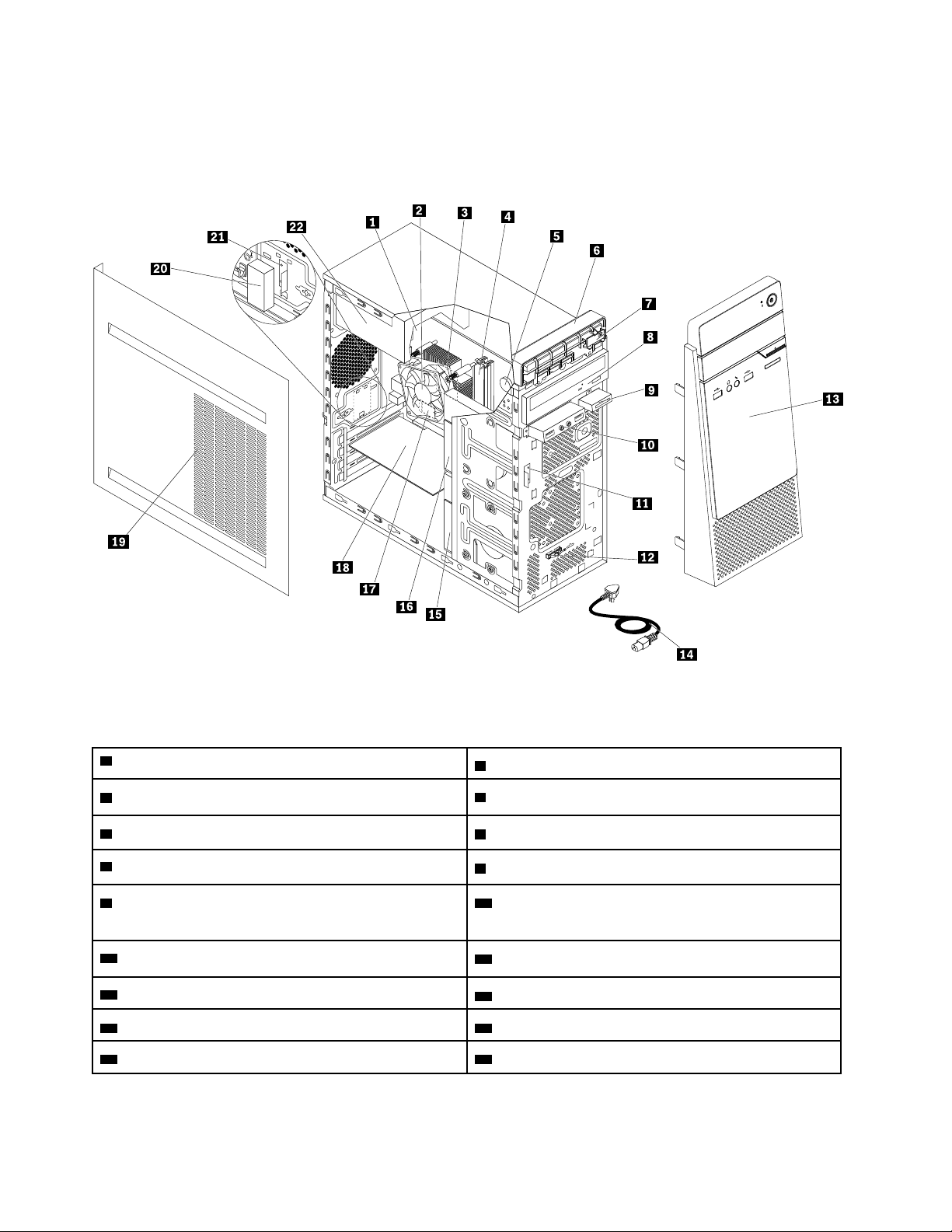
ส่วนประกอบคอมพิวเตอร์
หมายเหตุ: ส่วนประกอบต่อไปนี้บางส่วนเป็นอุปกรณ์เสริม
รูปภาพ 3. ส่วนประกอบคอมพิวเตอร์
1 แผงระบบ
3 ไมโครโปรเซสเซอร์ 4 โมดูลหน่วยความจำ
5 แบตเตอรี่ลิเธียมแบบเหรียญ
7 แผงปุ่มเปิด/ปิด
9 ตัวอ่านการ์ด
2 ตัวระบายความร้อนและส่วนประกอบพัดลม
6 ที่จับของคอมพิวเตอร์
8 ไดรฟ์ออพติคัล
10 ส่วนประกอบสัญญาณเสียงด้านหน้าและส่วนประกอบ
USB
11 เสาอากาศ Wi-Fi ด้านหน้า
13 ฝาหน้า
15 ไดรฟ์จัดเก็บหลัก 16 ไดรฟ์จัดเก็บรอง
17 การ์ด Wi-Fi 18 การ์ด PCI Express
12 เซนเซอร์อุณหภูมิ
14 สายไฟ
6 Lenovo S510 คู่มือผู้ใช้
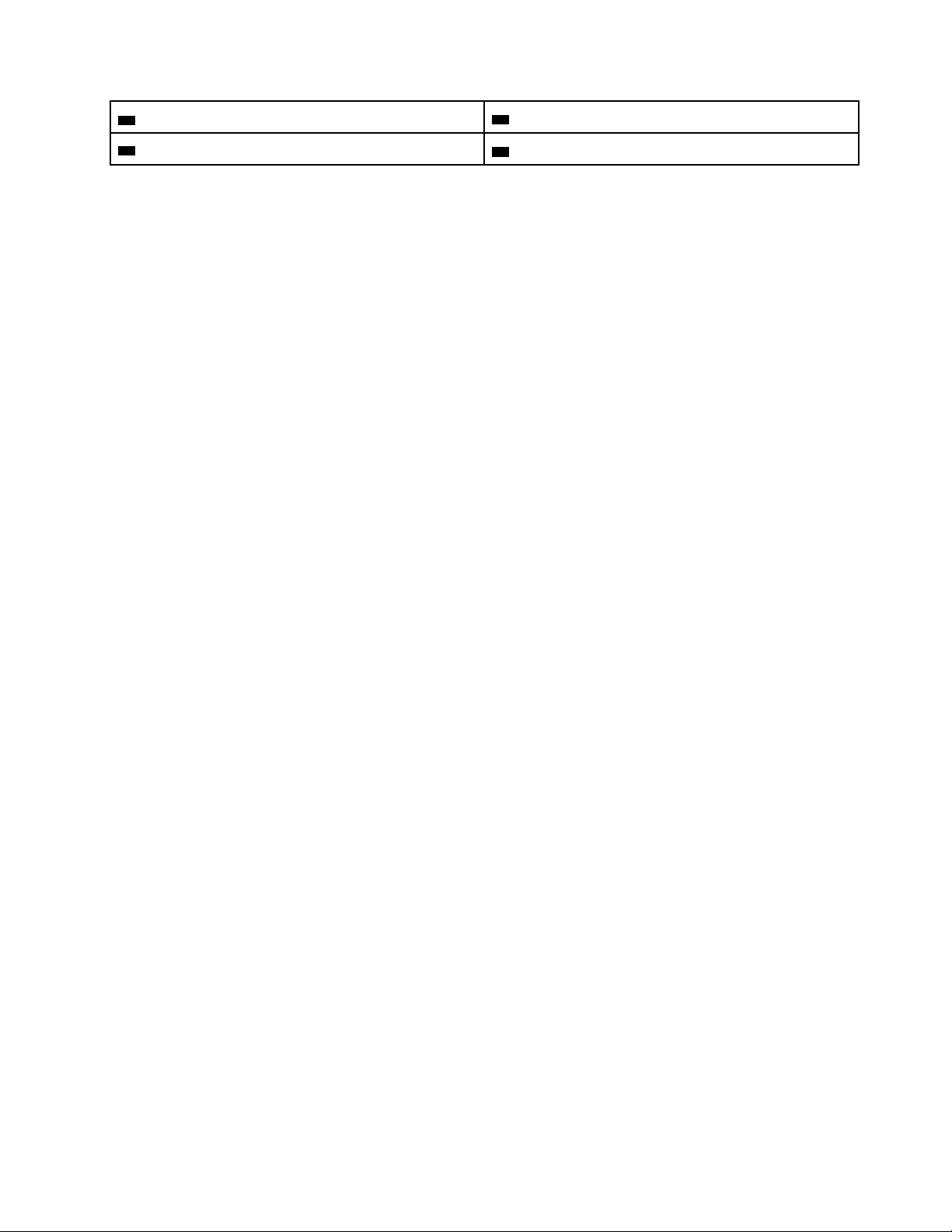
19 ฝาครอบคอมพิวเตอร์
20 ที่ครอบเสาอากาศ Wi-Fi ด้านหลัง
21 เสาอากาศ Wi-Fi ด้านหลัง
22 ส่วนประกอบแหล่งจ่ายไฟ
บทที่ 1. ภาพรวมผลิตภัณฑ์ 7
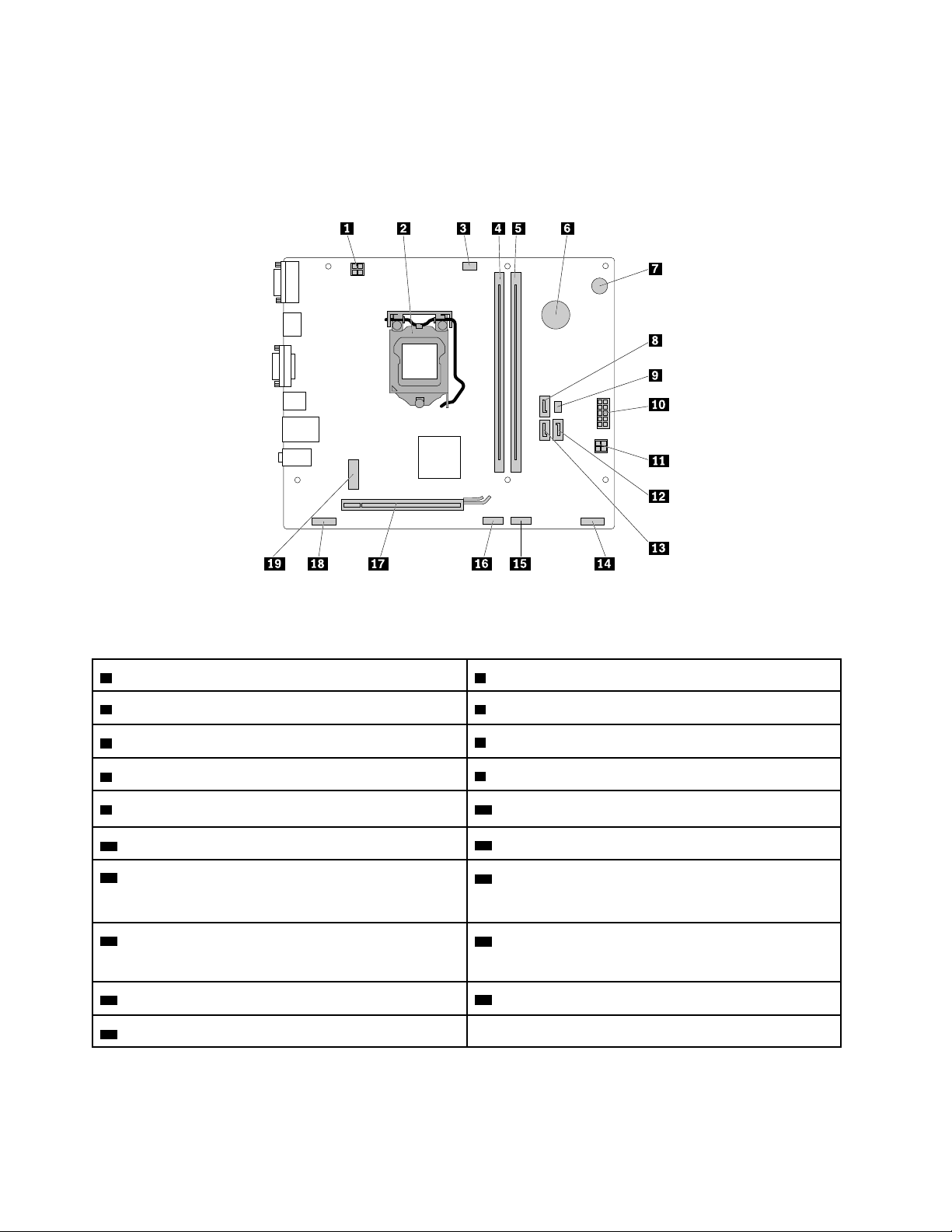
ชิ้นส่วนต่างๆ บนแผงระบบ
หมายเหตุ: สำหรับส่วนต่างๆ ที่แสดงในรูปต่อไปนี้ แต่ไม่ปรากฏในตารางต่อไปนี้ โปรดดูที่ “ด้านหน้า” บนหน้าที่ 1
และ “ด้านหลัง” บนหน้าที่ 3
รูปภาพ 4. ชิ้นส่วนต่างๆ บนแผงระบบ
1 ขั้วต่อไฟฟ้าแบบ 4 พิน 2 ช่องเสียบไมโครโปรเซสเซอร์
3 ขั้วต่อพัดลมไมโครโปรเซสเซอร์
5 ช่องใส่หน่วยความจำ (DIMM2)
7 ลำโพง
9 ขั้วต่อเซนเซอร์อุณหภูมิ
11 ขั้วต่อไฟฟ้าแบบ 4 พิน
13 ขั้วต่อ SATA 2 (ขั้วต่อ SATA 3.0)
4 ช่องใส่หน่วยความจำ (DIMM1)
6 แบตเตอรี่ลิเธียมแบบเหรียญ
8 ขั้วต่อ SATA 1 (ขั้วต่อ SATA 3.0)
10 ขั้วต่อไฟฟ้าแบบ 10 พิน
12 ขั้วต่อ SATA 3 (ขั้วต่อ SATA 3.0)
14 ขั้วต่อแผงควบคุมด้านหน้า (สำหรับเชื่อมต่อไฟแสดง
สถานะ LED และปุ่มเปิด/ปิด เครื่อง)
15 ขั้วต่อ USB ด้านหน้า (สำหรับการเชื่อมต่อขั้วต่อ USB
16 ขั้วต่อตัวอ่านการ์ด
บนฝาหน้า)
17 ช่องเสียบการ์ดแสดงผล PCI Express x16
19 ช่องเสียบการ์ด Wi-Fi แบบ M.2
18 ขั้วต่อสัญญาณเสียงด้านหน้า
8 Lenovo S510 คู่มือผู้ใช้
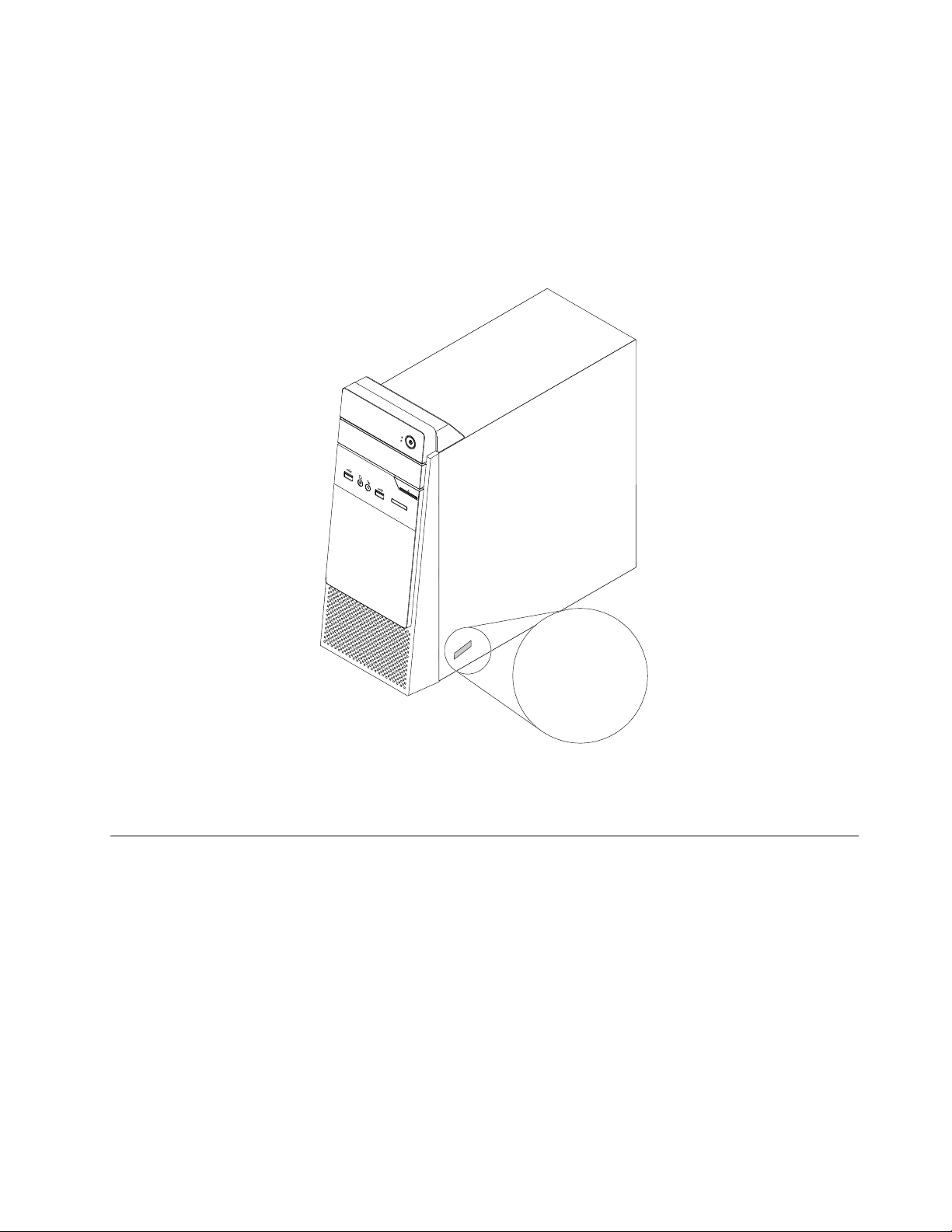
ป้ายประเภทและรุ่นเครื่อง
MT-M XXXX-XXXXXX
S/N XXXXXXXX
ป้ายประเภทและรุ่นเครื่องเป็นตัวระบุคอมพิวเตอร์ของคุณ เมื่อคุณติดต่อ Lenovo เพื่อขอความช่วยเหลือ ข้อมูล
ประเภทและรุ่นเครื่องจะช่วยสนับสนุนช่างเทคนิคในการระบุคอมพิวเตอร์ของคุณ และสามารถให้บริการที่รวดเร็วขึ้น
ประเภทของเครื่องและป้ายกำกับรุ่นติดอยู่ที่ด้านข้างของคอมพิวเตอร์ตามที่แสดง
รูปภาพ 5. ป้ายประเภทและรุ่นเครื่อง
คุณลักษณะ
คุณลักษณะต่างๆ ของคอมพิวเตอร์ที่แนะนำในส่วนนี้ใช้ได้กับรุ่นต่างๆ หลายรุ่น
ข้อมูลเกี่ยวกับคอมพิวเตอร์ของคุณ
• ในการดูข้อมูลพื้นฐาน (ข้อมูลไมโครโปรเซสเซอร์และหน่วยความจำ) เกี่ยวกับคอมพิวเตอร์ ให้ดำเนินการดังนี้:
1. คลิกปุ่มเริ่ม เพื่อเปิดเมนูเริ่ม
2. โปรดทำสิ่งใดสิ่งหนึ่งต่อไปนี้ตามเวอร์ชัน Windows ที่คุณใช้:
– สำหรับ Windows 7: คลิกขวา คอมพิวเตอร์ แล้วคลิก คุณสมบัติ
บทที่ 1. ภาพรวมผลิตภัณฑ์ 9
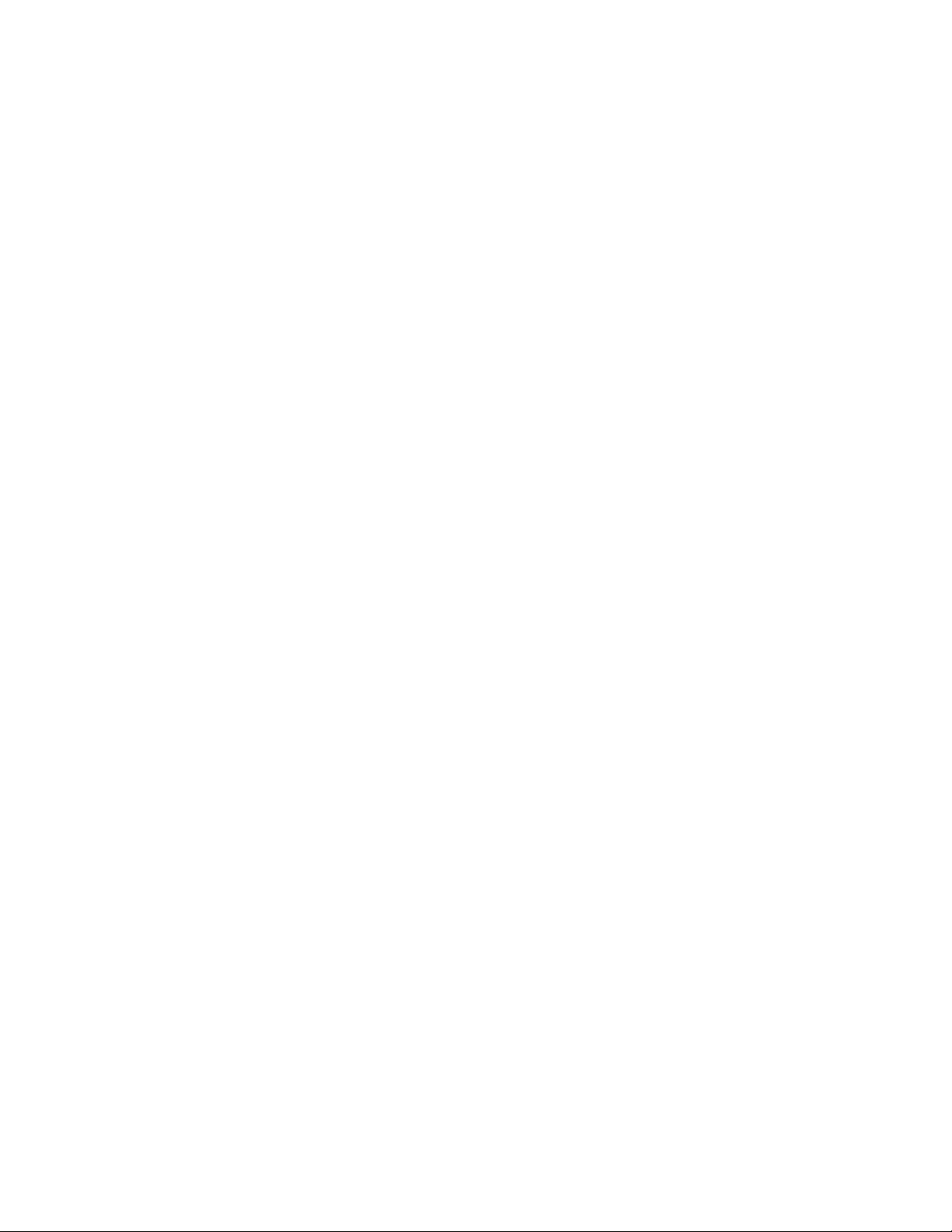
– สำหรับ Windows 10: คลิก การตั้งค่า ➙➙ ระบบ ➙➙ เกี่ยวกับ
• ในการดูข้อมูลรายละเอียดเกี่ยวกับอุปกรณ์ (เช่น ไดรฟ์ออพติคัล และอะแดปเตอร์เครือข่าย) บนคอมพิวเตอร์ของ
คุณ ให้ดำเนินการดังนี้:
1. โปรดทำสิ่งใดสิ่งหนึ่งต่อไปนี้ตามเวอร์ชัน Windows ที่คุณใช้:
– สำหรับ Windows 7: คลิกปุ่มเริ่ม เพื่อเปิดเมนูเริ่ม คลิกขวา คอมพิวเตอร์ แล้วคลิก คุณสมบัติ
– สำหรับ Windows 10: คลิกขวาปุ่มเริ่ม เพื่อเปิดเมนูบริบทเริ่ม
2. คลิก ตัวจัดการอุปกรณ์ พิมพ์รหัสผ่านผู้ดูแลระบบ หรือให้ข้อมูลยืนยันเมื่อได้รับข้อความ
ระบบปฏิบัติการที่ติดตั้งอยู่ก่อนแล้ว
คอมพิวเตอร์ของคุณได้รับการติดตั้งระบบปฏิบัติการ Windows 7 หรือ Windows 10 ไว้ล่วงหน้าแล้ว ระบบปฏิบัติการ
เพิ่มเติมอาจได้รับการระบุโดย Lenovo ว่าสามารถทำงานร่วมกันได้กับคอมพิวเตอร์ของคุณ หากต้องการดูว่าระบบ
ปฏิบัติการได้รับการรับรองหรือทดสอบความสามารถในการใช้งานร่วมกันได้หรือไม่ โปรดดูเว็บไซต์ของผู้ให้บริการ
ระบบปฏิบัติการ
แหล่งจ่ายไฟ
แหล่งจ่ายไฟที่วัดแรงดันไฟฟ้าอัตโนมัติ 180 วัตต์
ไดรฟ์จัดเก็บ
คอมพิวเตอร์ของคุณรองรับไดรฟ์จัดเก็บได้ไม่เกินสองไดรฟ์
หากต้องการดูจำนวนพื้นที่ว่างไดรฟ์จัดเก็บ ให้ดำเนินการดังนี้:
1. โปรดทำสิ่งใดสิ่งหนึ่งต่อไปนี้ตามเวอร์ชัน Windows ที่คุณใช้:
• สำหรับ Windows 7: คลิกปุ่มเริ่ม เพื่อเปิดเมนูเริ่ม คลิกขวา คอมพิวเตอร์ แล้วคลิก จัดการ
• สำหรับ Windows 10: คลิกขวาปุ่มเริ่ม เพื่อเปิดเมนูบริบทเริ่ม
2. คลิก การจัดการดิสก์
คุณลักษณะวิดีโอ
• การ์ดแสดงผลในตัวรองรับขั้วต่อจอแสดงผลต่อไปนี้บนคอมพิวเตอร์ของคุณ:
– ขั้วต่อ DisplayPort
– ตัวเชื่อมต่อ VGA
• การ์ดแสดงผลแบบแยกที่เป็นอุปกรณ์เสริม มีความสามารถในการแสดงผล และเพิ่มประสบการณ์การใช้งานได้
อย่างมีประสิทธิภาพ
10 Lenovo S510 คู่มือผู้ใช้

คุณลักษณะเสียง
• การ์ดเสียงในตัวรองรับขั้วต่อ และอุปกรณ์เสียงต่อไปนี้บนคอมพิวเตอร์ของคุณ:
– ขั้วต่อช่องสัญญาณเสียงขาเข้า
– ขั้วต่อช่องสัญญาณเสียงขาออก
– ขั้วต่อหูฟัง
– ขั้วต่อไมโครโฟน
• การ์ดเสียงแบบแยกที่เป็นอุปกรณ์เสริม จะเพิ่มขีดความสามารถในการเล่นเสียงและประสบการณ์การใช้งาน
คุณลักษณะอินพุต/เอาต์พุต (I/O)
• ขั้วต่อเสียง (ขั้วต่อสัญญาณเสียงขาเข้า ขั้วต่อสัญญาณเสียงขาออก ขั้วต่อหูฟัง และขั้วต่อไมโครโฟน)
• ช่องเสียบตัวอ่านการ์ด
• ขั้วต่อจอแสดงผล (ขั้วต่อ DisplayPort และขั้วต่อ VGA)
• ขั้วต่อ Ethernet
• ขั้วต่ออนุกรม
• ขั้วต่อ USB
ช่องเพิ่มเติม
• ตัวอ่านการ์ด (เป็นทางเลือก)
• ช่องใส่หน่วยความจำ
• ไดรฟ์ออพติคัล (เป็นทางเลือก)
• ช่องเสียบการ์ดแสดงผล PCI Express x16
• ช่องใส่ไดรฟ์จัดเก็บ
คุณลักษณะเครือข่าย
• Ethernet LAN
การ์ดอินเทอร์เฟซเครือข่ายในตัวรองรับขั้วต่อ Ethernet บนคอมพิวเตอร์ของคุณ
• LAN แบบไร้สาย (เป็นทางเลือก)
• Bluetooth (เป็นทางเลือก)
คุณลักษณะด้านการรักษาความปลอดภัย
สำหรับข้อมูลเพิ่มเติม ให้ดูที่ บทที่ 4 “การรักษาความปลอดภัย” บนหน้าที่ 33
บทที่ 1. ภาพรวมผลิตภัณฑ์ 11
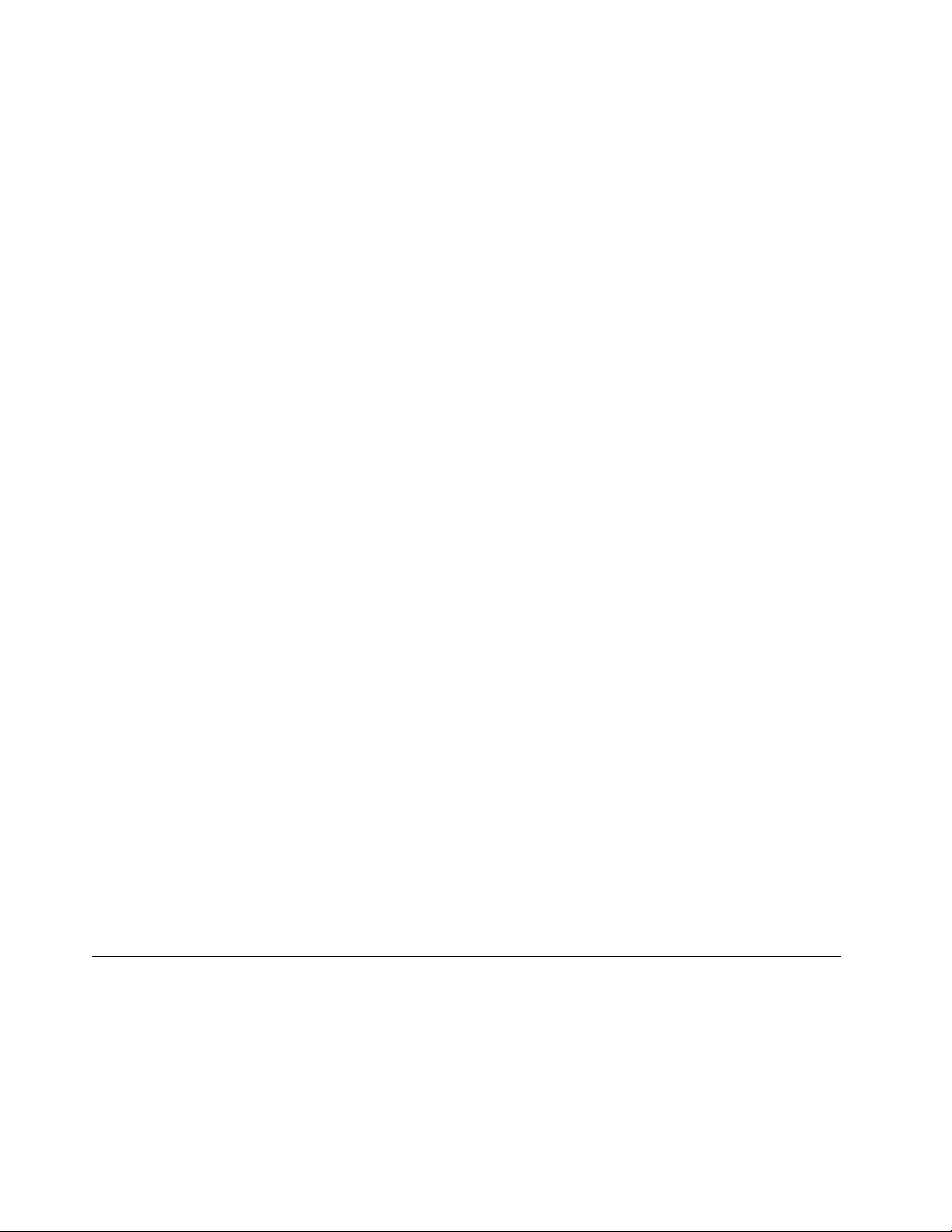
คุณลักษณะการจัดการระบบ
• ความสามารถในการจัดเก็บผลการทดสอบฮาร์ดแวร์ Power-on self-test (POST)
• Desktop Management Interface (DMI)
Desktop Management Interface ช่วยให้ผู้ใช้สามารถเข้าถึงข้อมูลด้านต่างๆ ทั้งหมดของคอมพิวเตอร์ รวมถึง
ประเภทหน่วยประมวลผล วันที่ติดตั้ง เครื่องพิมพ์และอุปกรณ์ต่อพ่วงอื่นๆ ที่เชื่อมต่อ แหล่งพลังงาน ประวัติการ
ดูแลรักษา และข้อมูลอื่นๆ
• โหมดที่สอดคล้องกับ ErP LPS
โหมดที่สอดคล้องกับข้อบังคับว่าด้วยผลิตภัณฑ์ที่เกี่ยวข้องกับพลังงาน (ErP) สถานะการใช้พลังงานน้อยที่สุด
(LPS) ช่วยลดการใช้ไฟฟ้าเมื่อคอมพิวเตอร์อยู่ในโหมดสลีป หรือปิด สำหรับข้อมูลเพิ่มเติม ให้ดูที่ “การเปิดใช้
งานหรือปิดใช้งานโหมดที่สอดคล้องกับ ErP LPS” บนหน้าที่ 40
• Preboot Execution Environment (PXE)
Preboot Execution Environment ช่วยเริ่มการทำงานของคอมพิวเตอร์โดยใช้อินเทอร์เฟซเครือข่ายอิสระของ
ไดรฟ์จัดเก็บข้อมูล (เช่น ไดรฟ์ฮาร์ดดิสก์) หรือระบบปฏิบัติการที่ติดตั้งไว้
• System Management (SM) Basic Input/Output System (BIOS) และซอฟต์แวร์ SM
ข้อมูลจำเพาะ SMBIOS กำหนดโครงสร้างข้อมูล และวิธีการเข้าถึงที่สามารถใช้อ่านข้อมูลการจัดการที่จัดเก็บไว้ใน
BIOS ของคอมพิวเตอร์
• Wake on LAN
Wake on LAN คือมาตรฐานเครือข่ายคอมพิวเตอร์ Ethernet ที่ช่วยให้คอมพิวเตอร์สามารถเปิดหรือปลุกให้
ทำงานโดยข้อความจากเครือข่าย ข้อความมักจะส่งโดยโปรแกรมที่ทำงานอยู่บนคอมพิวเตอร์เครื่องอื่นในเครือข่าย
LAN เดียวกัน
• Wake on Ring
Wake on Ring ซึ่งบางครั้งเรียกว่า Wake on Modem คือข้อกำหนดที่ช่วยให้คอมพิวเตอร์และอุปกรณ์ที่สนับสนุน
สามารถกลับมาทำงานจากโหมดสลีปหรือโหมดไฮเบอร์เนต
• Windows Management Instrumentation (WMI)
Windows Management Instrumentation คือชุดของส่วนเพิ่มเติมจาก Windows Driver Model ซึ่งมีอินเทอร์เฟซ
ระบบปฏิบัติการ ที่ส่วนประกอบอุปกรณ์จะให้ข้อมูลและการแจ้งเตือนผ่านอินเทอร์เฟซดังกล่าว
ข้อกำหนด
หมวดนี้แสดงข้อกำหนดทางกายภาพสำหรับเครื่องคอมพิวเตอร์ของคุณ
12 Lenovo S510 คู่มือผู้ใช้
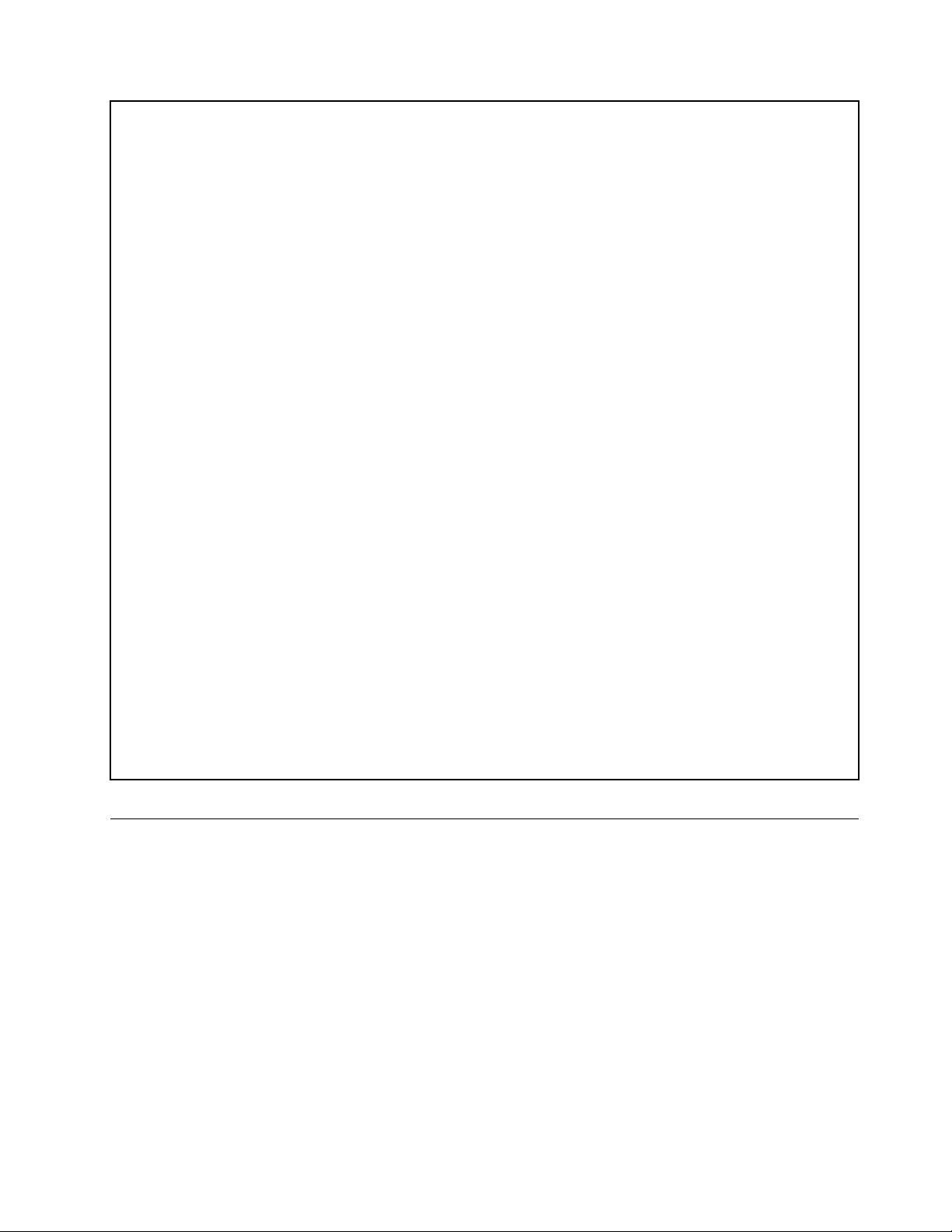
ขนาด
กว้าง: 520 มม. (20.5 นิ้ว)
สูง: 500 มม. (19.7 นิ้ว)
ลึก: 240 มม. (9.4 นิ้ว)
น้ำหนัก (ไม่รวมบรรจุภัณฑ์)
ค่ากำหนดสูงสุดเมื่อจัดส่ง: 7.7 กก. (16.9 ปอนด์)
สภาพแวดล้อม
• อุณหภูมิอากาศ:
ขณะใช้งาน: ตั้งแต่ 10°C (50°F) ถึง 35°C (95°F)
การจัดเก็บในบรรจุภัณฑ์เดิมเมื่อตอนซื้อเครื่อง: ตั้งแต่ -40°C (-40°F) ถึง 60°C (140°F)
การจัดเก็บโดยไม่มีบรรจุภัณฑ์: ตั้งแต่ -10°C (14°F) ถึง 60°C (140°F)
• ความชื้น:
ขณะใช้งาน: 20%–80% (ไม่เกิดหยดน้ำ)
การจัดเก็บ: 20%–90% (ไม่เกิดหยดน้ำ)
• ความสูงจากระดับน้ำทะเล:
ขณะใช้งาน: ตั้งแต่ -15.2 ม. (-50 ฟุต) ถึง 3,048 ม. (10,000 ฟุต)
การจัดเก็บ: ตั้งแต่ -15.2 ม. (-50 ฟุต) ถึง 10,668 ม. (35,000 ฟุต)
กำลังไฟฟ้า
แรงดันไฟฟ้าอินพุต: ตั้งแต่ 100 V ac ถึง 240 V ac
ความถี่ขาเข้า: 50/60 Hz
โปรแกรม
หมวดนี้จะให้ข้อมูลเกี่ยวกับโปรแกรมบนคอมพิวเตอร์
การเข้าถึงโปรแกรมบนคอมพิวเตอร์
ในการเข้าถึงโปรแกรมของบนคอมพิวเตอร์ ให้ดำเนินการอย่างใดอย่างหนึ่งดังนี้:
• จาก Windows Search:
1. โปรดทำสิ่งใดสิ่งหนึ่งต่อไปนี้ตามเวอร์ชัน Windows ที่คุณใช้:
– สำหรับ Windows 7: คลิกปุ่มเริ่ม เพื่อเปิดเมนูเริ่ม แล้วพิมพ์ชื่อโปรแกรมในกล่องค้นหา
บทที่ 1. ภาพรวมผลิตภัณฑ์ 13
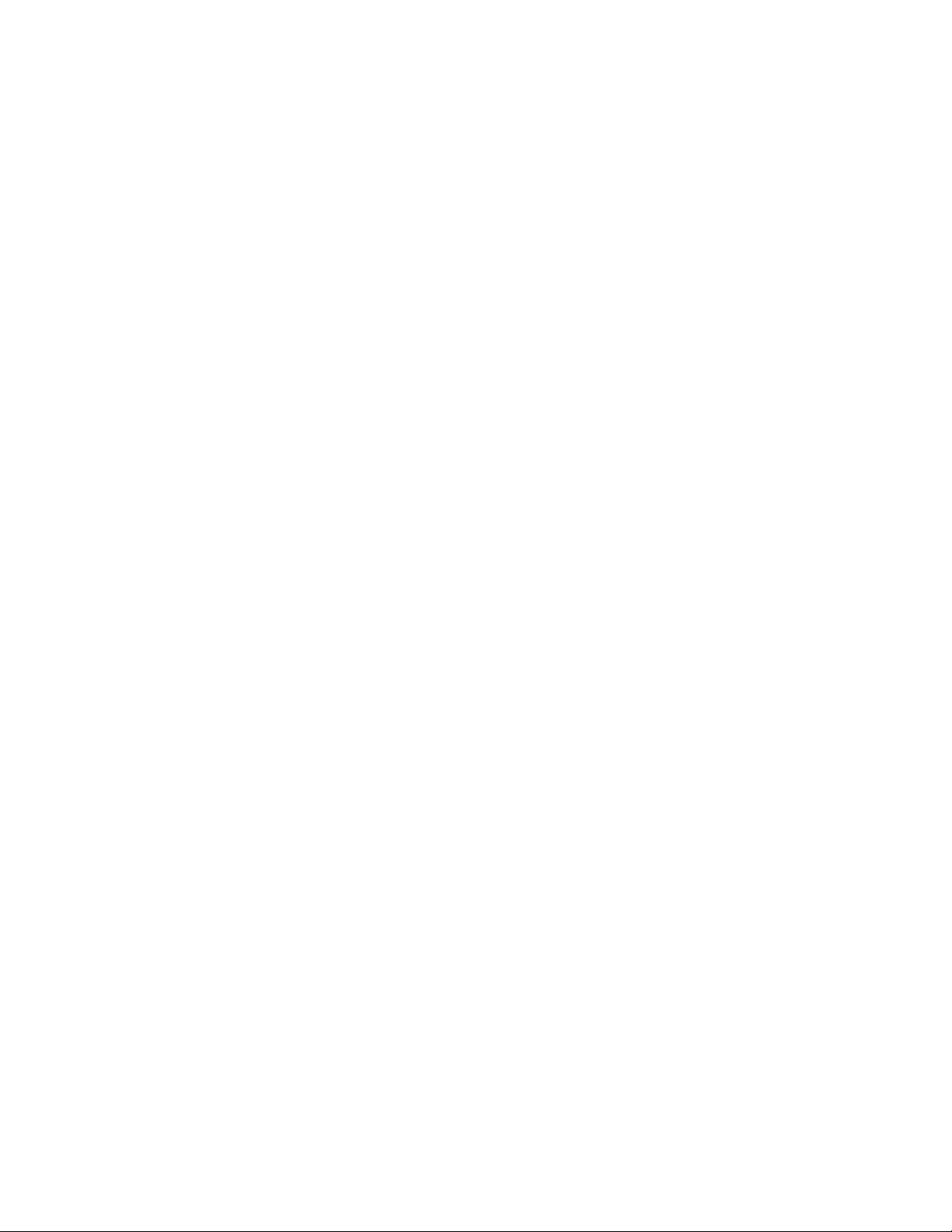
– สำหรับ Windows 10: พิมพ์ชื่อโปรแกรมในกล่องค้นหาที่อยู่ถัดจากปุ่มเริ่ม
2. ในผลลัพธ์การค้นหา ให้คลิกชื่อของโปรแกรมที่ต้องการเพื่อเรียกใช้โปรแกรม
• จากเมนูเริ่มหรือแผงควบคุม:
1. คลิกปุ่มเริ่ม เพื่อเปิดเมนูเริ่ม
2. โปรดทำสิ่งใดสิ่งหนึ่งต่อไปนี้ตามเวอร์ชัน Windows ที่คุณใช้:
– สำหรับ Windows 7: คลิกโปรแกรมทั้งหมด เพื่อแสดงรายชื่อโปรแกรม จากรายชื่อ หรือโฟลเดอร์ใน
รายชื่อ ให้คลิกชื่อของโปรแกรมที่ต้องการเพื่อเรียกใช้โปรแกรม
– สำหรับ Windows 10: จากรายชื่อโปรแกรมหรือโฟลเดอร์ในรายชื่อ ให้คลิกชื่อของโปรแกรมที่ต้องการ
เพื่อเรียกใช้โปรแกรม
3. หากชื่อโปรแกรมไม่แสดงบนเมนูเริ่ม ดำเนินการอย่างใดอย่างหนึ่งต่อไปนี้
– สำหรับ Windows 7: คลิก แผงควบคุม บนเมนูเริ่ม
– สำหรับ Windows 10: คลิกขวาที่ปุ่มเริ่ม เพื่อเปิดเมนูบริบทเริ่ม แล้วคลิก แผงควบคุม
4. ดูแผงควบคุมโดยใช้ไอคอนขนาดใหญ่หรือไอคอนขนาดเล็ก แล้วคลิกชื่อของโปรแกรมที่ต้องการเพื่อเรียก
ใช้โปรแกรม
ข้อมูลเบื้องต้นเกี่ยวกับโปรแกรม Lenovo
ส่วนนี้จะให้ข้อมูลเกี่ยวกับโปรแกรม Lenovo ที่สำคัญในระบบปฏิบัติการของคุณ
หมายเหตุ: คอมพิวเตอร์ของคุณอาจไม่ได้ติดตั้งโปรแกรมบางอย่างต่อไปนี้ไว้ล่วงหน้า ทั้งนี้ขึ้นอยู่กับรุ่นของ
คอมพิวเตอร์
• สำหรับ Windows 10 เท่านั้น:
– Lenovo Companion
คุณลักษณะและความสามารถที่ดีที่สุดของคอมพิวเตอร์ของคุณควรเข้าถึงและเข้าใจได้ง่าย ด้วย Lenovo
Companion เราทำได้ ใช้ Lenovo Companion เพื่อทำสิ่งต่อไปนี้:
– เพิ่มประสิทธิภาพของคอมพิวเตอร์ ตรวจสอบการทำงานของคอมพิวเตอร์ และจัดการการอัปเดต
– เข้าถึงคำแนะนำการใช้งาน ตรวจสอบสถานะการรับประกัน และดูอุปกรณ์เสริมที่ปรับแต่งสำหรับ
คอมพิวเตอร์
– อ่านบทความวิธีใช้งาน สำรวจฟอรัม Lenovo และรับข่าวสารเทคโนโลยีล่าสุดจากบทความและบล็อกจาก
แหล่งข้อมูลที่เชื่อถือได้
Lenovo Companion ประกอบด้วยเนื้อหาเฉพาะของ Lenovo เพื่อช่วยให้คุณเรียนรู้เพิ่มเติมเกี่ยวกับสิ่งที่คุณ
ทำได้กับคอมพิวเตอร์
14 Lenovo S510 คู่มือผู้ใช้
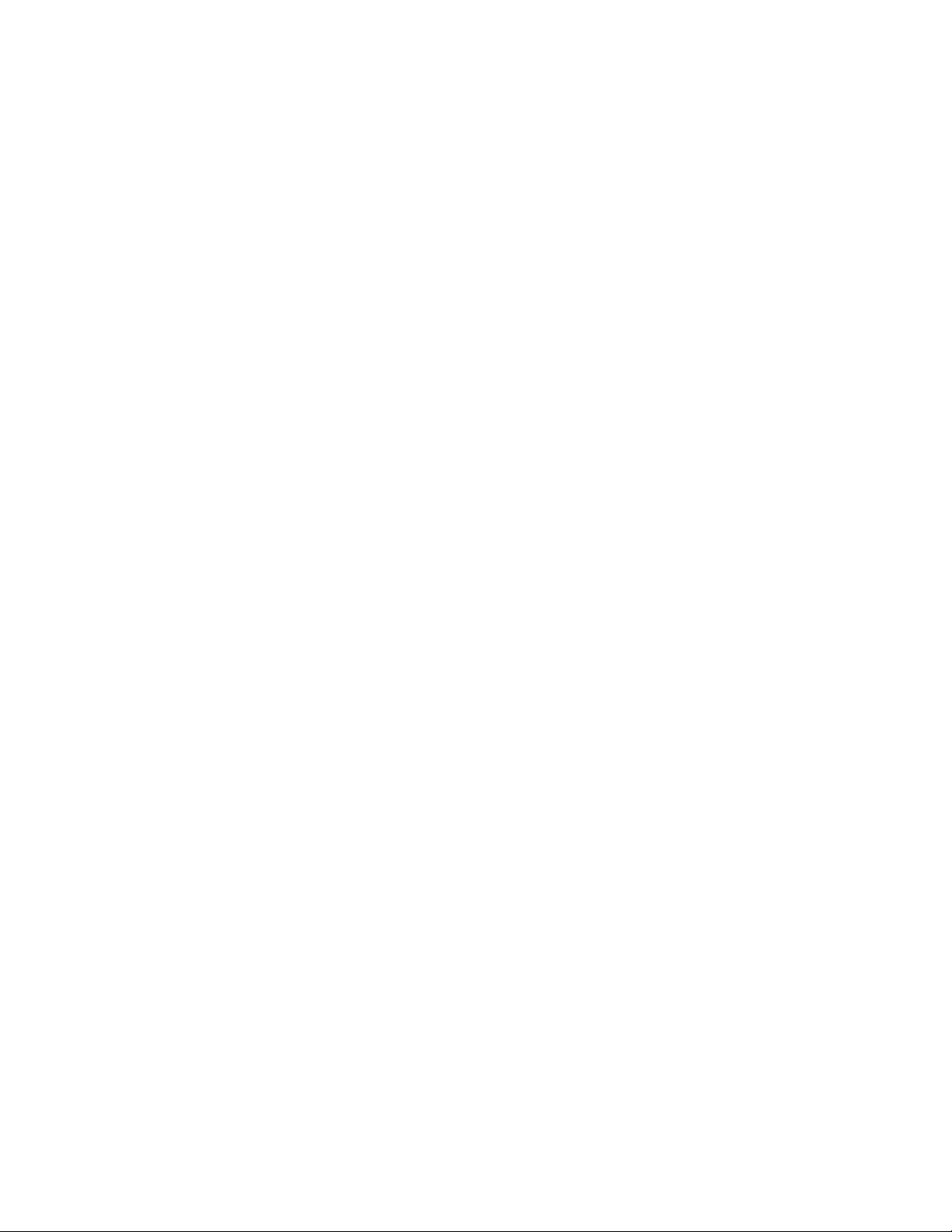
• สำหรับ Windows 7 และ Windows 10:
– Driver and Application Installation
– สำหรับ Windows 7: โปรแกรม Driver and Application Installation ให้คุณสามารถเข้าใช้ไดรเวอร์
อุปกรณ์ และการะอัปเดตซอฟต์แวร์สำหรับคอมพิวเตอร์ได้ตามปกติ โปรแกรมได้รวบรวมข้อมูลจาก
Lenovo Help Center เกี่ยวกับการอัปเดตสำหรับคอมพิวเตอร์ของคุณ แล้วจัดเรียงและแสดงผลกา
รอัปเดตเพื่อดาวน์โหลดและติดตั้ง คุณสามารถควบคุมได้อย่างเต็มที่ว่าจะดาวน์โหลดและติดตั้งการ
ปรับปรุงใด
– สำหรับ Windows 10: โปรแกรม Driver and Application Installation ให้คุณสามารถติดตั้ง หรือติดตั้ง
ไดรเวอร์อุปกรณ์และโปรแกรมใหม่ได้ภายในเครื่องเท่านั้น
– Lenovo Bluetooth Lock
โปรแกรม Lenovo Bluetooth Lock ทำให้คุณสามารถใช้อุปกรณ์ Bluetooth (เช่น สมาร์ทโฟนของคุณ) เป็น
อุปกรณ์ที่ใช้ความใกล้เคียงสำหรับการล็อคหรือปลดล็อคคอมพิวเตอร์ของคุณโดยอัตโนมัติ โดยการตรวจจับ
ระยะทางระหว่างคอมพิวเตอร์ของคุณกับอุปกรณ์ Bluetooth ที่กำหนดไว้ล่วงหน้าซึ่งคุณพกพาอยู่ โปรแกรม
Lenovo Bluetooth Lock จะล็อคคอมพิวเตอร์ของคุณโดยอัตโนมัติเมื่อคุณเดินไปที่อื่น และจะปลดล็อค
คอมพิวเตอร์เมื่อคุณกลับมา นี่เป็นวิธีง่ายๆ ที่จะป้องกันการเข้าถึงคอมพิวเตอร์ของคุณโดยไม่ได้รับอนุญาต
ในกรณีที่คุณลืมล็อคคอมพิวเตอร์
– Lenovo Rescue System
โปรแกรม Lenovo Rescue System คือ การแก้ปัญหาการกู้คืนและการคืนค่าด้วยปุ่มเดียว ซึ่งมีในชุดเครื่อง
มือการกู้คืนด้วยตนเองเพื่อวินิจฉัยปัญหาของคอมพิวเตอร์ รับความช่วยเหลือ และกู้คืนจากการขัดข้องของ
ระบบ แม้แต่คุณจะไม่สามารถเริ่มระบบปฏิบัติการ Windows ได้ก็ตาม
– Lenovo Solution Center
โปรแกรม Lenovo Solution Center จะช่วยคุณแก้ไขปัญหาคอมพิวเตอร์ของคุณ โดยจะรวมการทดสอบ
วินิจฉัย การรวบรวมข้อมูลระบบ สถานะการรักษาความปลอดภัย และข้อมูลสนับสนุน ตลอดจนคำแนะนำ
และเคล็ดลับเพื่อให้สามารถใช้งานระบบได้อย่างมีประสิทธิภาพมากที่สุด
บทที่ 1. ภาพรวมผลิตภัณฑ์ 15

16 Lenovo S510 คู่มือผู้ใช้
